Программы для сканирования документов
ABBYY FineReader
ABBYY FineReader — одна из самых популярных программ, предназначенных для распознавания текста на сканированных документах и дальнейшего его редактирования. Преимущество этого решения перед остальными заключается в том, что оно позволяет выполнить поставленную задачу в режиме реального времени через подключенный сканер или специальный фотоаппарат. Для этого в интерфейсе приложения есть кнопка, после нажатия по которой отображается меню настройки. В нем выбирается используемое устройство и запускается распознавание документа. Соответственно, сам сканер необходимо заранее подключить и расположить в нем документ для считывания.
Эта программа отлично справляется со своей задачей, практически безошибочно распознает печатный текст, но с рукописным могут возникнуть проблемы, поскольку почерк и его качество у всех разное. Сразу же после завершения сканирования вы попадаете в другой раздел софта, где и осуществляется редактирование полученного текста.
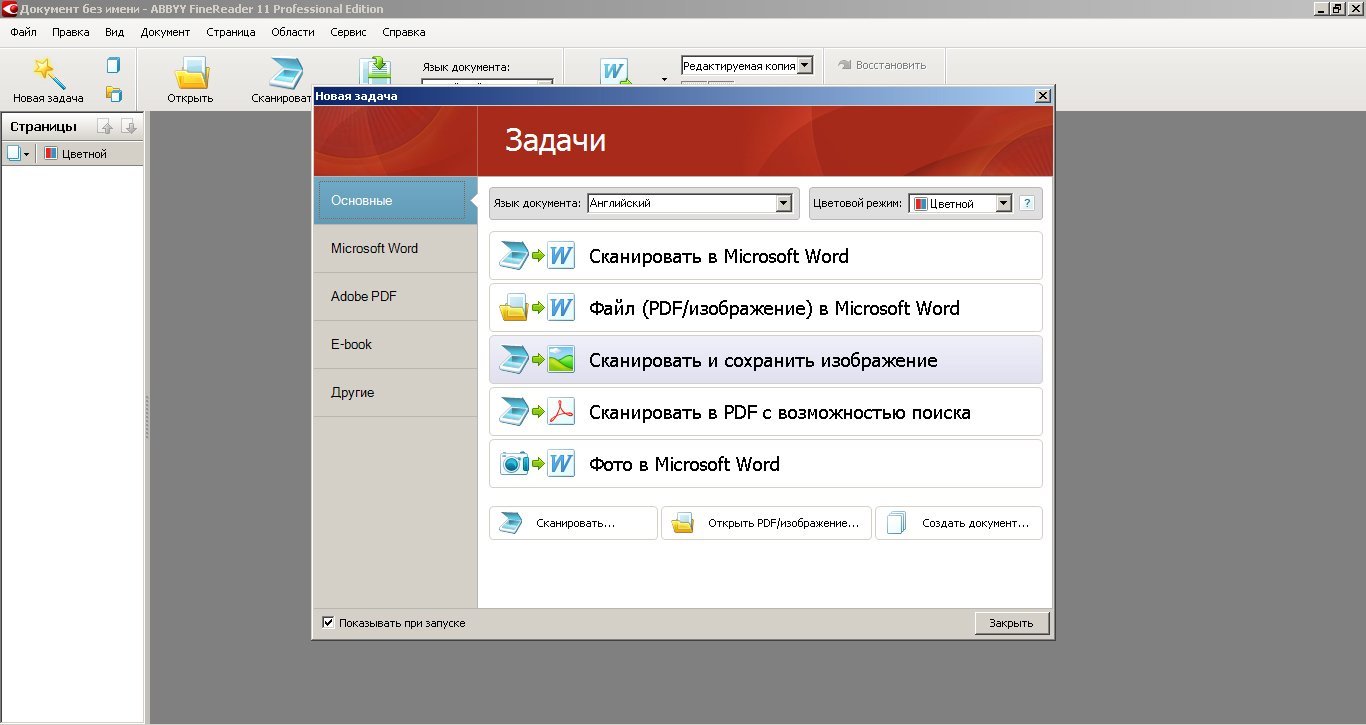
Скачать ABBYY FineReader
Если вы впервые сталкиваетесь с такой программой, советуем прочесть другое руководство на нашем сайте, которое посвящено разбору принципов взаимодействия с ABBYY FineReader. Там вы найдете все популярные функции и то, как правильно сканировать и распознавать текст.
Подробнее: Использование программы ABBYY FineReader
RiDoc
Следующая программа называется RiDoc — это небольшой вспомогательный инструмент для сканирования, подходящий тем пользователям, кому по каким-то причинам не нравится использовать стандартные средства сканирования или не хочется это делать. Интерфейс RiDoc крайне прост, так как в нем присутствуют только основные функции, предназначенные для сканирования документа и распознавания текста.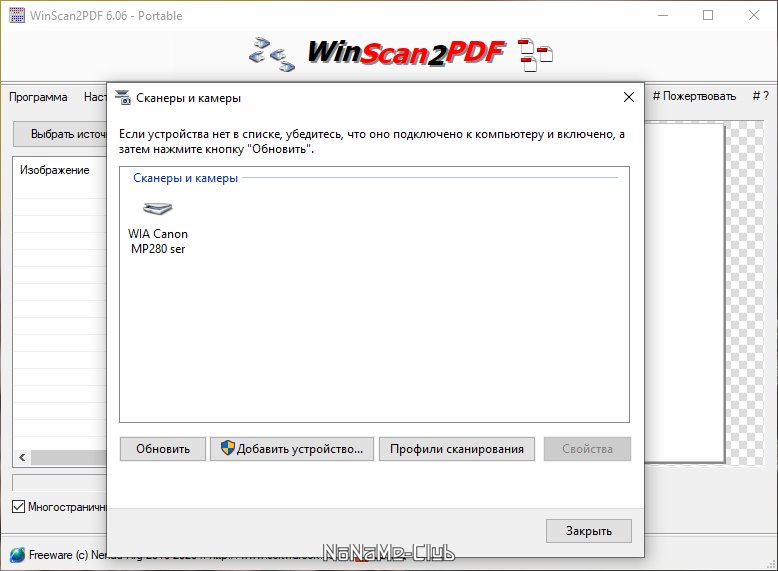
Для сканирования через RiDoc выбирается только само устройство, а затем запускается сам процесс. Есть окно предпросмотра, позволяющее ознакомиться с полученным результатом, а если он вас не устраивает, поменяйте расположение документа в сканере и запустите сканирование повторно. Софт поддерживает экспорт документа в текстовом или PDF-формате, перенося тот в уже установленные на компьютере текстовые редакторы, или же его можно отправить по почте, введя адрес получателя в отдельном окне. Распространяется RiDoc платно, но имеет бесплатный ознакомительный период на месяц, что поможет понять, стоит ли делать покупку в целях постоянного использования.
Скачать RiDoc
Освоиться в RiDoc несложно даже начинающим пользователям, в том числе благодаря русифицированному интерфейсу и отсутствию сложных настроек. Однако если вы сомневаетесь в собственных силах, кликните по следующей ссылке, чтобы получить информацию о взаимодействии с этой программой.
Однако если вы сомневаетесь в собственных силах, кликните по следующей ссылке, чтобы получить информацию о взаимодействии с этой программой.
Подробнее: Сканирование документов в программе RiDoc
PaperScan
PaperScan — программа с расширенными настройками сканирования, часть из которых не поддерживается стандартными инструментами операционной системы и даже приложениями от разработчиков МФУ и сканеров. Для их просмотра и редактирования необходимо перейти в раздел «Settings» — здесь можно выбрать как качество итоговой картинки, так и инструменты улучшения, совместимые с форматом JPG. Для документов, которые сохраняются в формате PDF, поддерживаются функции добавления информации о файле и его шифрование.
Само сканирование происходит точно так же, как и в большинстве приложений-аналогов, но при этом тут есть два режима. Первый подразумевает ручной выбор используемого устройства и другие настройки, встроенные во вспомогательный инструмент. Быстрое сканирование запускается сразу же, а считывание выполняется с установленного по умолчанию в ОС сканера.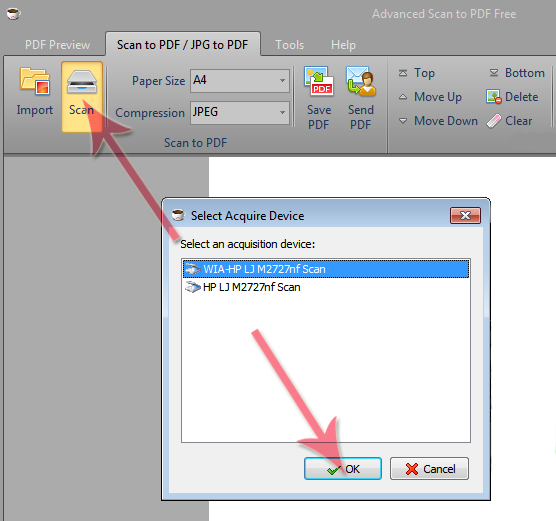 Режим настройки сканирования поддерживает управление цветом изображения, его яркостью и контрастом, а по завершении в окне предпросмотра появляется сам снимок. Нажмите по кнопке ниже, чтобы более детально ознакомиться с PaperScan и решить, загружать ли его для использования.
Режим настройки сканирования поддерживает управление цветом изображения, его яркостью и контрастом, а по завершении в окне предпросмотра появляется сам снимок. Нажмите по кнопке ниже, чтобы более детально ознакомиться с PaperScan и решить, загружать ли его для использования.
Скачать PaperScan
Scanitto Pro
Разработчики многих программ, предназначенных для сканирования, полностью копируют друг друга или внедряют в свой продукт только самые основные функции, немногим отличающиеся от стандартных. Сюда можно отнести Scanitto Pro, но некоторые особенности у него все-таки есть, из-за чего этот представитель и попал в наш список. Одна из них заключается в удобной настройке сканирования: вы самостоятельно выбираете цветность и качество изображения, задаете шаблон для названий, что немаловажно при обработке огромного количества документов, выбираете один формат для всех и место, куда материалы будут сохранены.
Что касается выбора универсального формата, то это крайне полезная возможность.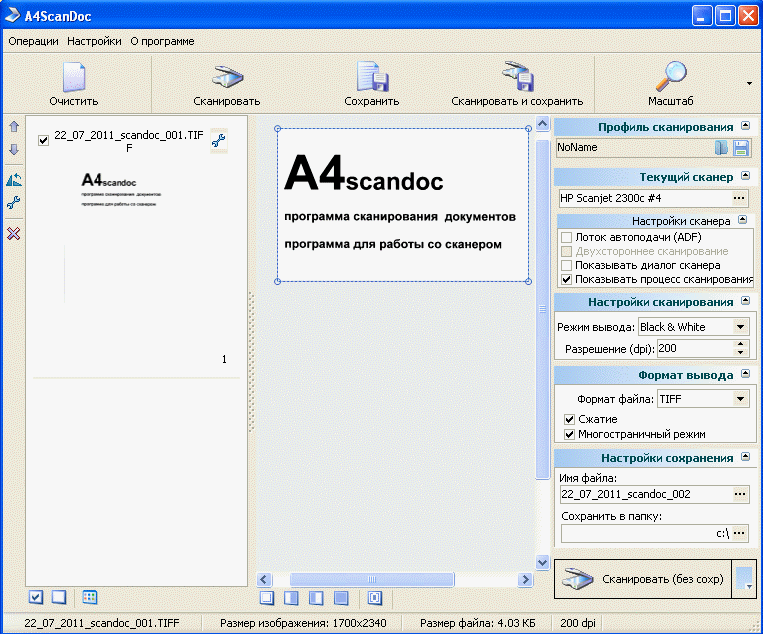 Связано подобное с тем, что штатное средство само решает, какой формат выбрать, отталкиваясь от содержимого, из-за чего пользователю не получается настроить его заранее, а с Scanitto Pro эта неприятность просто исчезнет. В этом ПО есть предпросмотр и редактирование документа: его можно повернуть и обрезать лишние фрагменты, а уже потом сохранить в заранее выбранном месте на компьютере.
Связано подобное с тем, что штатное средство само решает, какой формат выбрать, отталкиваясь от содержимого, из-за чего пользователю не получается настроить его заранее, а с Scanitto Pro эта неприятность просто исчезнет. В этом ПО есть предпросмотр и редактирование документа: его можно повернуть и обрезать лишние фрагменты, а уже потом сохранить в заранее выбранном месте на компьютере.
Скачать Scanitto Pro
Adobe Acrobat DC
В завершение отметим программу Adobe Acrobat DC, которая особенно выделяется среди всех описанных решений. Она предназначена для работы с PDF, но имеет отдельный инструмент получения документа со сканера. При создании нового проекта потребуется выбрать соответствующий вариант, чтобы сразу перейти к сканированию, а после этого остается только настроить документ и сохранить полученный результат в поддерживаемом формате. Это является и недостатком Adobe Acrobat DC, поскольку не всем пользователям необходим документ в PDF.
В Adobe Acrobat DC есть множество других функций, которые будут полезны при взаимодействии с документами ПДФ. Учитывайте, что многие из них доступны только в полной платной версии.Попробуйте ее, загрузив триальную сборку с официального сайта, а если она окажется подходящей, приобретите и воспользуйтесь сканированием. Прочесть все о данном решении можно в нашем полноценном обзоре, кликнув по следующей кнопке.
Учитывайте, что многие из них доступны только в полной платной версии.Попробуйте ее, загрузив триальную сборку с официального сайта, а если она окажется подходящей, приобретите и воспользуйтесь сканированием. Прочесть все о данном решении можно в нашем полноценном обзоре, кликнув по следующей кнопке.
Скачать Adobe Acrobat DC
Не стоит забывать о том, что в ОС Windows есть встроенное средство для сканирования документов. Кроме того, для многих принтеров доступны к установке приложения от разработчиков, нацеленные на выполнение этой операции. Если вы заинтересовались такими способами сканирования, читайте тематическое руководство далее.
Подробнее: Как сканировать на принтере
Мы рады, что смогли помочь Вам в решении проблемы.Опишите, что у вас не получилось. Наши специалисты постараются ответить максимально быстро.
Помогла ли вам эта статья?
ДА НЕТПрограмма для сканирования на мфу. Бесплатные программы для сканирования документов
Всем привет! Сканирование документов в PDF иногда становится достаточно сложной задачей.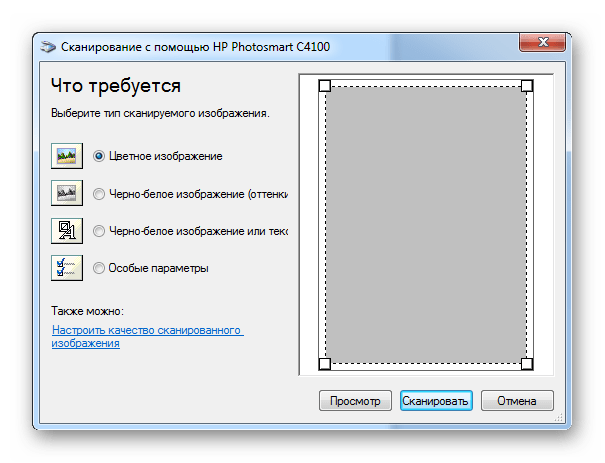
Adobe Acrobat — это официальная программа, которая работает по лицензии и предназначена для работы с конвертацией в PDF файлы. Благодаря данной утилите возможно преобразовывать привычный PDF-формат в интеллектуальный документ с поддержкой быстрого поиска по словам. Встроенный сканер позволяет работать как с текстом, так и с изображениями. В ассортименте настроек имеется заказное сканирование с использованием параметров на выбор. Большая часть опций предоставляется бесплатно. Однако версией PRO можно воспользоваться исключительно по платной лицензии.
Преимущества софта:
- Высокоинтеллектуальный интерфейс.
- Встроенный конвертер.

- Возможность работы с большими объемами.
- Поддержка изображений.
- Наличие веб-режима просмотра.
- Оптическое распознавание отсканированного текста до 3000 dpi.
Недостатки комплекса:
- Требуется покупать лицензию.
- Высокие требования к памяти.
К основным минусам можно отнести и тот факт, что утилита открывает каждый документ в отдельном окне.
RiDoc
RiDoc небольшая компактная программа для сканирования документов в PDF, которые были преобразованы из бумажного вида. Особенностью данного софта является возможность конвертации файлов с уменьшением размера. В ассортименте инструментов присутствуют такие функции, как регулировка яркости/контраста, наложение водяных знаков и уменьшение/увеличение изображения. Платформа платная, но легко взламывается при помощи кряка и доступна для установки на все виды Windows ОС.
- Небольшой размер на диске.
- Быстрая отправка готового файла по почте.

- Защита водяным знаком.
- Сканирование текста, изображений.
- Регулировка параметров отображения файла.
- Медленная работа с большими объемами.
- Платная лицензия.
К основным недостаткам можно отнести отсутствие совместимости с большинством современных разновидностей PDF формата.
WinScan2PDF
WinScan2PDF — это простая и бесплатная программа сканирования любых документов. Утилита способна работать на любом типе систем и не требует установки. Поддерживает все стандартные сканеры и успешно функционирует с офисным ПО. При весе порядка 40 Кб софт содержит все необходимые инструменты для выполнения базовых операций. Может записываться и работать с Flash-накопителя.
Преимущества
- Бесплатная лицензия.
- Не требует установки.
- Работает со всеми сканерами.
- Поддерживает связку Irfan и PDFXCView.
- Простой интерфейс.
- Небольшой вес.
Недостатки
- Часто сохраняет PDF без сжатия размера.

Конвертация сканируемого документа происходит напрямую без применения сторонних инструментов и драйверов, что значительно ускоряет процесс.
ABBYY Fine Reader
Fine Reader — именно эта универсальная программа для сканирования и распознавания отсканированного текста чаще всего приходит на ум тем, кому нужно оцифровать изображение. Программа прекрасно и быстро справляется как с документами, так и изображениями. Интерфейс программы довольно прост — запустил и нажал.
- Повышенная точность распознавания
- Автоматическая (Пакетная обработка документов)
- Работа со множеством форматов
- Использование технологии OCR
- Автоматическое разделение книжных разворотов на две разных страницы
- Возможность сохранения в большое количество форматов
- Возможность предварительного просмотра
- Платная лицензия
Как по мне, Fine Reader — лучшая программа для сканирования текста и изображений, так как я сам пользуюсь ей уже на протяжении почти 10 лет, и сравнивая ее с другими приложениями,
Scan to PDF
Scan to PDF является условно бесплатной утилитой, которая отлично подходит для скана в PDF. Использование комплекса позволит преобразовывать в интеллектуальный файл любое изображение в формате JPEG, PNG, GIF, TIF или BMP. В наборе функций присутствует возможность создания многостраничного ПДФ. Также пользователи могут самостоятельно выбирать настройки чувствительности и параметры качества цифровой обработки. Приложение поддерживает работу с файлами, которые загружены на или любой другой переносной источник.
Использование комплекса позволит преобразовывать в интеллектуальный файл любое изображение в формате JPEG, PNG, GIF, TIF или BMP. В наборе функций присутствует возможность создания многостраничного ПДФ. Также пользователи могут самостоятельно выбирать настройки чувствительности и параметры качества цифровой обработки. Приложение поддерживает работу с файлами, которые загружены на или любой другой переносной источник.
Плюсы использования:
- Создание ПДФ из импортированных изображений.
- Наличие функции OCR (для поиска словосочетаний).
- Индексация с продуктами Adobe.
- Автоматическая маркировка (штрих-код, дата, логотип).
- Предварительный просмотр.
- Высокое качество оцифровки.
Недостатки комплекса:
- Пробная лицензия на 30 дней.
- Некорректная работа с некоторыми плагинами.
В пробной версии существует проблема, которая заключается в произвольном нанесении красных надписей в ходе целевого применения приложения.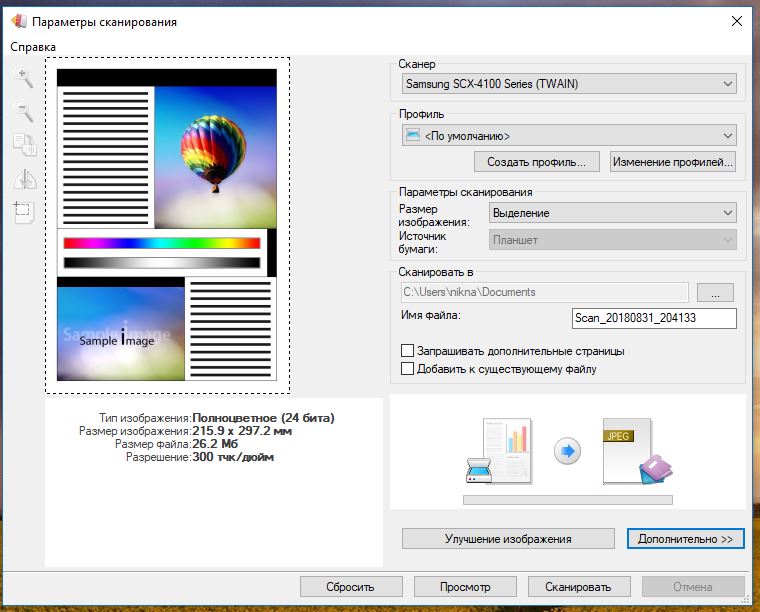
ScanTool
ScanTool — хорошая программа для сканирования, которая предназначена для работы с устройствами разных фирм производителей. Приложение поддерживает совместимость практически со всеми популярными сканерами. Помимо основных функций комплекс способен конвертировать стандартные изображения в PDF. Предварительно можно отредактировать файлы в графическом плагине, который встроен в базовый пакет опций. Поддерживается выбор параметров отображения на листе. Присутствует опция увеличения масштаба.
Плюсы использования:
- Бесплатный интерфейс.
- Небольшой размер на диске.
- Поддержка функций редактирования.
- Несколько режимов на выбор.
- Интегрированное меню инструментов.
Минусы применения:
- Отсутствие профессиональных опций.
Каждая версия программы предназначена для выполнения нескольких целевых задач. В первую очередь приложения способны производить обработку реального документа с возможностью конвертации в ПДФ. Перед тем, как установить приложения важно детально ознакомиться с общими особенностями и функционалом.
Перед тем, как установить приложения важно детально ознакомиться с общими особенностями и функционалом.
Как видите, выбор приложений просто огромный, но на самом деле все они хорошие. Какие-то более простые и более дешевые (либо бесплатные), какие то подороже, но с более расширенными функциями. Главное, что они все справляются со сканированием документов в PDF и не только. Да и кроме того ве они с легкостью поддерживают Windows 10.
Ну а на сегодня у меня все. Не забывайте подписываться на обновления моего блога, а также на все социальные сети. Жду вас снова. Пока-пока!
С уважением, Дмитрий Костин
Они помогут оцифровать документы или создать электронные копии бумажных фотографий. Для ускорения переноса текстовой информации с бумаги в файл утилиты оснащены функцией распознавания текста.
Canon MF Toolbox
MF Toolbox —
, которая поставляется вместе с аппаратами компании. Также ее можно скачать на официальном ресурсе разработчика. Приложение абсолютно бесплатно. Для и фотографий достаточно нажать буквально пару кнопок. Полученные изображения можно редактировать в программе без использования сторонних редакторов. Надо сказать, что возможности изменения сканов в ПО очень скудны.
Для и фотографий достаточно нажать буквально пару кнопок. Полученные изображения можно редактировать в программе без использования сторонних редакторов. Надо сказать, что возможности изменения сканов в ПО очень скудны.
Утилита совместима только с устройствами компании Canon — это ее главный недостаток. Продукты конкурентов часто универсальны и обладают большими возможностями.
MF Toobox можно рекомендовать только неопытным пользователям, которым необходимо отсканировать небольшое количество страниц. Программа позволяет сохранять данные в контейнер PDF или форматы графических изображений. После может экспортировать файлы в графический редактор или отправить документ по электронной почте при помощи Outlook. Программа для сканера Canon умеет работать в режиме копировального аппарата. Оцифрованное изображение можно сразу же послать на печать.
VueScan
VueScan — чрезвычайно мощное ПО, поддерживающее более 3000 моделей сканеров. Драйвера уже встроены в утилиту. Из-за этого приложение рекомендуется владельцам устройств, поддержка которых производителем прекратилась. Для современных сканеров программа также будет полезна, так как имеет больший функционал, чем в утилитах, поставляемых вместе с оборудованием.
Для современных сканеров программа также будет полезна, так как имеет больший функционал, чем в утилитах, поставляемых вместе с оборудованием.
При помощи VueScan можно сканировать фотографии, документы, пленки. Результаты сохраняются в форматах TXT, PDF, TIFF, JPG. После создания снимка документ можно сразу же распечатать без задействования иного ПО.
Режимы работы
Программа для сканера предоставляет пользователю выбор из двух режимов работы: «Детально» и «Мастер». После запуска последнего на экране появится пошаговый помощник. Пользователь сможет выбрать, для чего выполняется сканирование — печать на принтере или сохранение на локальном диске. После этого потребуется указать источник — конкретное устройство или каталог, в который будут перемещены созданные документы.
Для настройки качества в режиме «Мастер» пользователю не предложен выбор разрешения и степени сжатия. Вместо этого
попросит указать, для чего выполняется оцифровка: сохранение документа в архиве, отправка на печать, экспорт в почтовый клиент.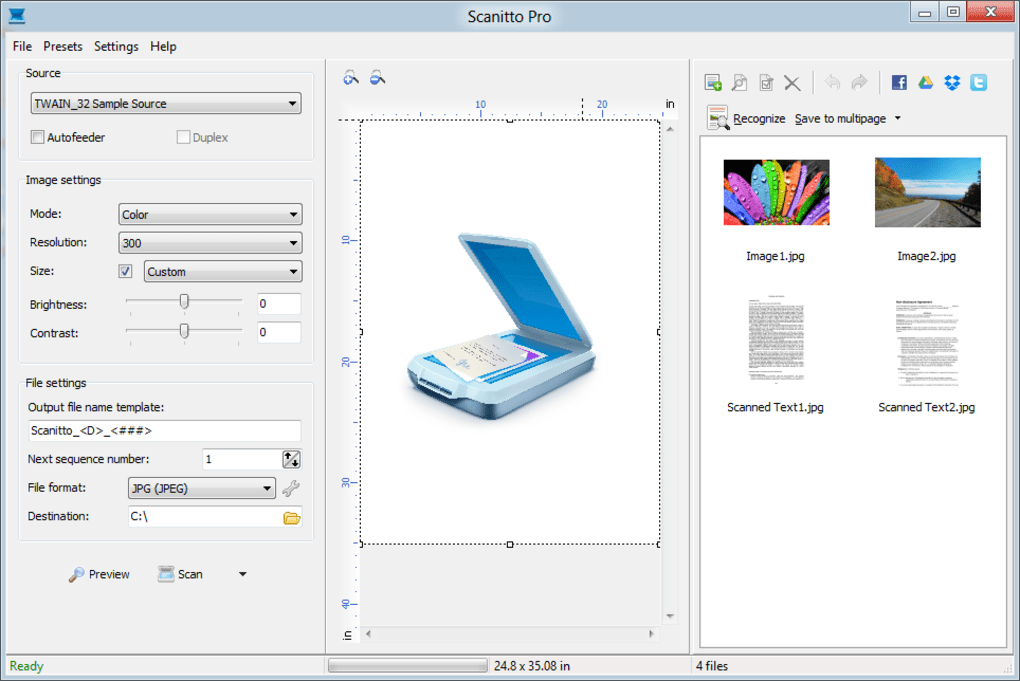 На последнем этапе VueScan отобразит примерный вид документа после сканирования, позволит выполнить кадрирование или повернуть снимок на необходимый угол.
На последнем этапе VueScan отобразит примерный вид документа после сканирования, позволит выполнить кадрирование или повернуть снимок на необходимый угол.
Режим пошагового помощника подходит для неопытных пользователей или в случае, когда необходимо быстро сделать снимок документа. Для людей, которые предпочитают контролировать все параметры вручную, лучше подойдет режим «Детально». Он представлен в двух вариантах. Первый позволит изменить только основные настройки, второй — абсолютно все.
Дополнительные возможности
Программа для сканера позволяет устранить легкую зернистость, изменить параметры цветопередачи, повысить резкость, выбрать настройки автоматического кадрирования. Сконфигурировав приложение один раз, можно создать профиль. При следующем сканировании настройки не придется менять вручную, достаточно будет применить уже сохраненные. Такой подход рационален, если необходимо сделать большое количество однотипных сканов.
Программа для сканера
VueScan умеет распознавать текст.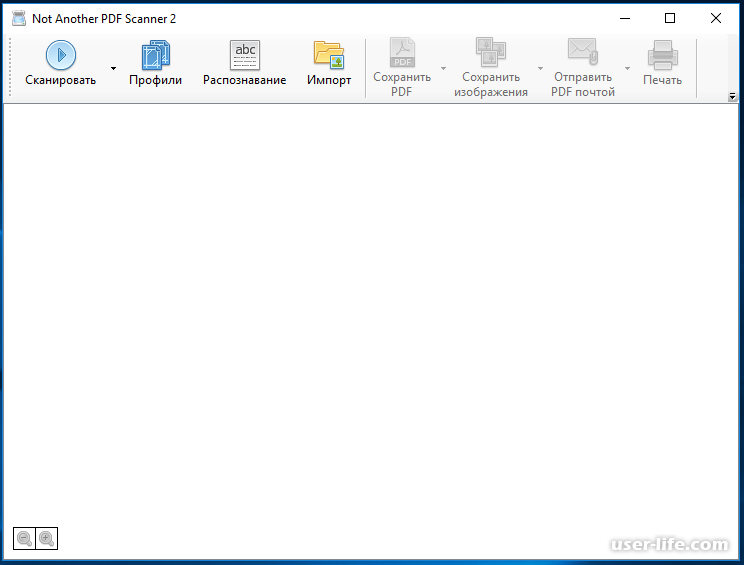 Благодаря этому отпадает необходимость в дополнительном софте. На основе распознанного текста можно создать документ, для поиска в котором подойдет любой популярный редактор (например, блокнот или Word). Надо сказать, что эта функция работает корректно только с изображениями хорошего качества. Ее нужно считать дополняющей утилиту, а не основной.
Благодаря этому отпадает необходимость в дополнительном софте. На основе распознанного текста можно создать документ, для поиска в котором подойдет любой популярный редактор (например, блокнот или Word). Надо сказать, что эта функция работает корректно только с изображениями хорошего качества. Ее нужно считать дополняющей утилиту, а не основной.
VueScan распространяется в двух версиях: стандартной и профессиональной. В домашней нет функции распознавания. Профессиональная поддерживает профили ICC, имеет возможность калибровки цветов, а также сохраняет изображения в формате RAW.
CuneiForm
CuneiForm — . Разработчиком заявлено более 20 поддерживаемых языков. Система шрифтонезависима. Утилита сохраняет полную структуру документа: таблицы, иллюстрации, сноски — после распознавания все останется на своих местах. Если приложение не в состоянии верно определить все элементы страницы, пользователь сможет сделать самостоятельную разметку.
Также разработчики заявляют, что их творение способно самостоятельно обучаться.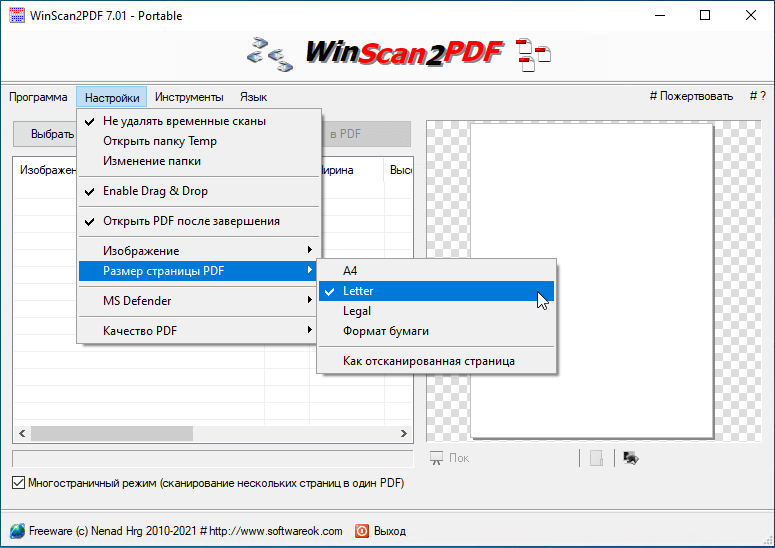 Однако принципы этого действия ими не раскрываются.
Словарный контроль призван уменьшить время, необходимое для После распознавания утилита автоматически выделит все слова с грамматическими ошибками. Пользователь может расширить встроенный словарь, добавив в него записи.
Однако принципы этого действия ими не раскрываются.
Словарный контроль призван уменьшить время, необходимое для После распознавания утилита автоматически выделит все слова с грамматическими ошибками. Пользователь может расширить встроенный словарь, добавив в него записи.
Для работы с ранее сохраненными изображениями также подойдет данная программа. Сканер для компьютера при этом не требуется. Для утилиты подойдут графические файлы, разрешение которых составляет более 200 DPI.
Программы для распознавания текста позволяют конвертировать сфотографированные или отсканированные документы непосредственно в предложения.
Дело в том, что текст на изображении представлен в виде растра, набора точек. Упомянутый софт осуществляет превращение набора точек в полноценный текст, доступный для редактирования и сохранения.
Распознавание букв призвано оптимизировать процесс оцифровки бумажных печатных или рукописных книг, документов.
Такой метод оцифровки на порядки превосходит скорость ручного набора с изображения. Широко применяется при оцифровке библиотек и архивов. Далее рассмотрим пятерку лучших представителей семейства подобных программ.
Широко применяется при оцифровке библиотек и архивов. Далее рассмотрим пятерку лучших представителей семейства подобных программ.
ABBYY FineReader 10
FineReader безоговорочный лидер среди всех программ, распознающих текст на изображении. В частности, софта, более четко обрабатывающего кириллицу нет. Вообще в активе FineReader 179 языков, текст на которых распознается чрезвычайно успешно.
Единственное обстоятельство, которое может разочаровать пользователей, состоит в том, что программа платная. Бесплатно распространяется только пробная версия на 15 дней. За этот период разрешено сканирование 50-ти страниц.
Дальше за пользование программой придется платить. FineReader легко «кушает» любое более-менее качественное изображение. Источник при этом совершенно неважен. Будь то фотография, скан страницы или любая картинка с буквами.
Достоинства:
- точное распознавание;
- огромное количество языков чтения;
- толерантность к качеству изображения-источника.

Недостаток:
- пробная версия на 15 дней.
OCR CuneiForm
Бесплатная программа для считывания текстовой информации с изображений. Точность распознавания на порядок ниже, чем у предыдущей рассматриваемой программы. Но как для бесплатной утилиты, функционал все-таки на высоте.
Интересно! CuneiForm распознает блоки текста, графические изображения и даже различные таблицы. Более того, считыванию поддаются даже неразлинованные таблицы.
Для обеспечения точности к процессу распознавания подключаются специальные словари, которые пополняют словарный запас из сканируемых документов.
Достоинства:
- бесплатное распространение;
- использование словарей для проверки правильности текста;
- сканирование текста с ксерокопий плохого качества.
Недостатки:
- относительно небольшая точность;
- небольшое количество поддерживаемых языков.
WinScan2PDF
Это даже не полноценная программа, а утилита.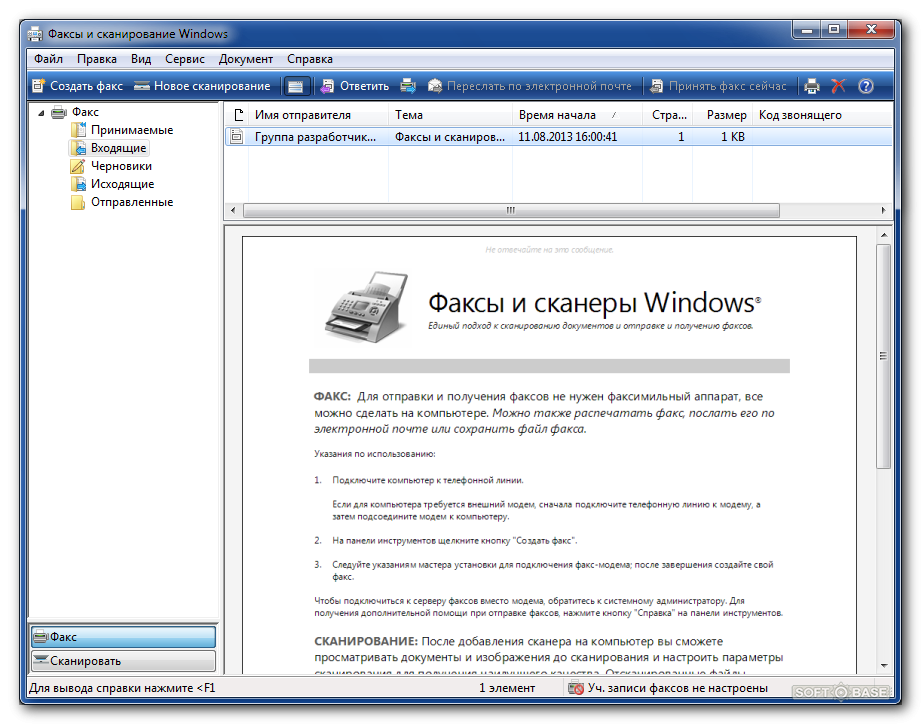 Установка не потребуется, а исполнительный файл весит всего в несколько килобайт. Процесс распознавания происходит предельно быстро, правда, полученные в его результате документы сохраняются исключительно в формате PDF.
Установка не потребуется, а исполнительный файл весит всего в несколько килобайт. Процесс распознавания происходит предельно быстро, правда, полученные в его результате документы сохраняются исключительно в формате PDF.
Фактически весь процесс выполняется при нажатии трех кнопок: выбор источника, места назначения и, собственно, запуска программы.
Утилита предназначена для быстрой пакетной обработки множества файлов. Для удобства пользователей предусмотрен большой языковой пакет интерфейса.
Достоинства:
- портативность;
- быстрая работа;
- простота в использовании.
Недостатки:
- минимальный размер;
- единственный формат файлов на выходе.
SimpleOCR
Отличная небольшая программа для распознавания текстов с изображений. Поддерживает даже чтение рукописей. Беда в том, что русский не входит ни в языковой пакет интерфейса, ни в список поддерживаемых для распознавания языков.
Однако если необходимо отсканировать английский, датский или французский, то лучшего бесплатного варианта не найти.
В своей области программа обеспечивает точную расшифровку шрифтов, удаление шума и извлечение графических изображений. К тому же в интерфейс программы встроен текстовый редактор, практически идентичный WordPad, что значительно повышает удобство использования программы.
Достоинства:
- точное распознавание текста;
- удобный текстовый редактор;
- удаление шума с изображения.
Недостатки:
- полное отсутствие русского языка.
Freemore OCR
Программа позволяет оперативно извлекать текст и графику с изображений. Софт поддерживает работу с несколькими сканерами без потери производительности. Извлеченный текст может быть сохранен в формате текстового документа или документа MS Office.
Кроме того предусмотрена функция многостраничного распознавания.
Распространяется Freemore OCR бесплатно, однако, интерфейс только на английском. Но это обстоятельство никак не влияет на удобство пользования, потому как организованы элементы управления интуитивно понятным образом.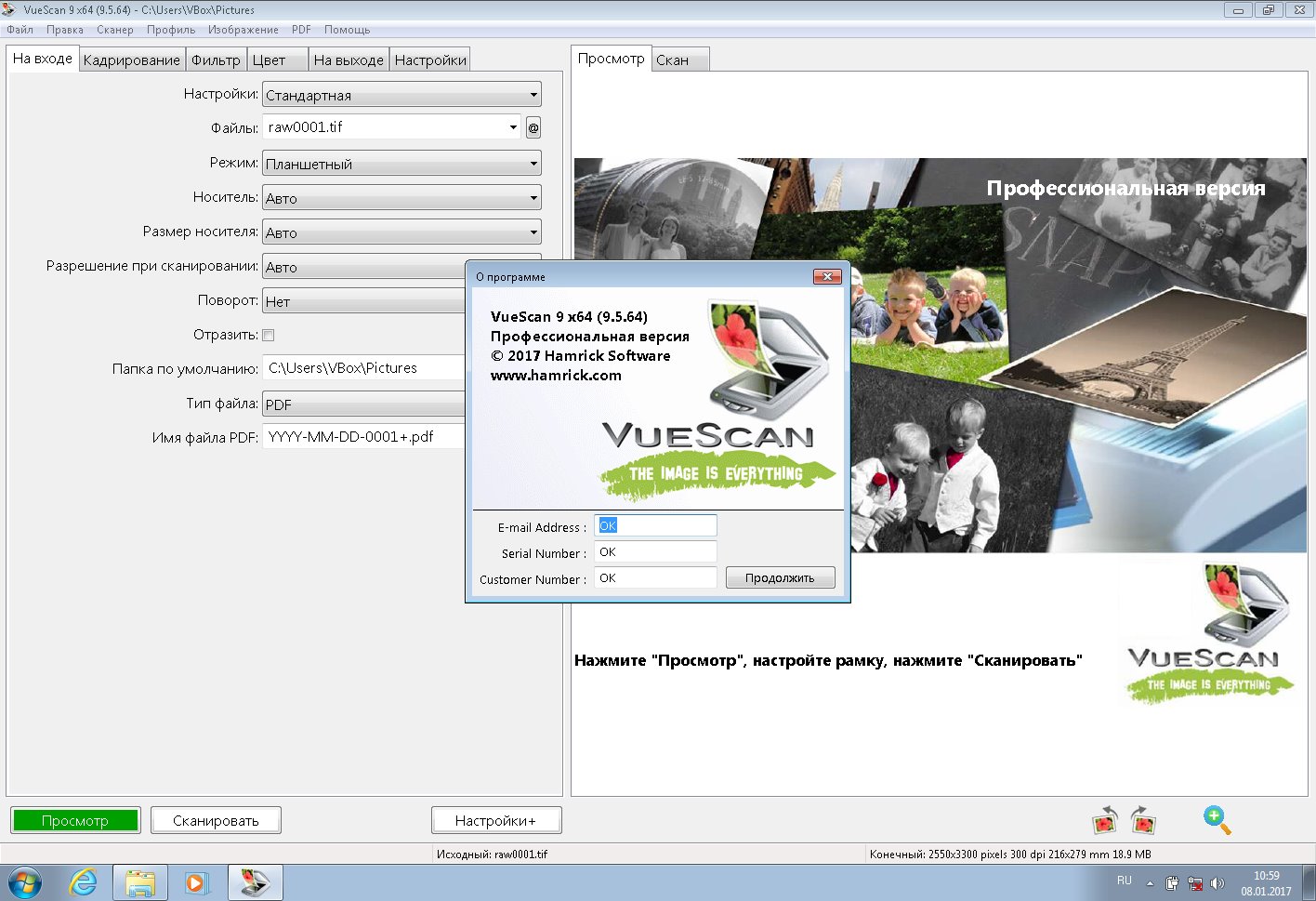
Достоинства:
- бесплатное распространение;
- возможность работы с несколькими сканерами;
- достойна точность распознавания.
Недостатки
- Отсутствие русского языка в интерфейсе;
- Необходимость загрузки русского языкового пакета для распознавания.
Сталкивались ли вы с тем, что вам нужно что-то сканировать, например, какие-то документы? Будь это текстовые материалы или просто фотографии, программа RiDoc идеально подходит обычным «юзерам» т.к. имеет простой, практичный и предельно дружественный интерфейс.
RiDoc – это программа для сканирования документов , которая позволяет оцифровать информацию, то есть выполнить перенос информации с бумажного носителя на цифровой (жёсткий диск компьютера), тем самым упростить жизнь пользователю и сэкономить лес. Дополнительно такие документы можно отправлять посредством электронной почты или загружать в облачные хранилища, предоставлять доступ другим пользователям (в зависимости от задачи).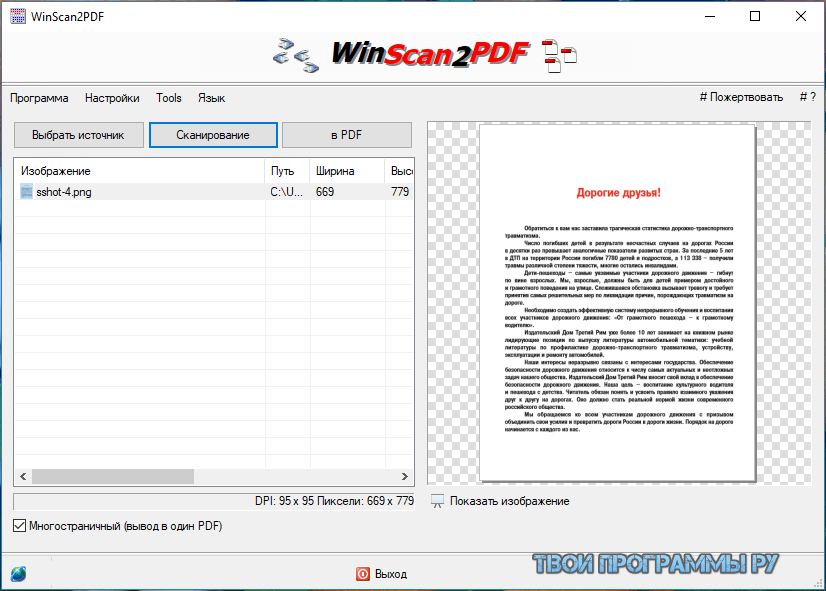
Кроме того RiDoc предоставляет функционал, способный регулировать размер цифрового документа (выбирая качество картинки). В интерфейсе имеется инструмент, позволяющий распознавать текст со сканера (текстовая информация), а также вести историю всех ранее отсканированных документов (например в pdf-формате).
Приложение позволяет сохранять цифровые варианты документов в наиболее распространенных форматах: bmp, tiff, jpeg, png, Word, PDF, что очень удобно, так как софт для работы с этими файлами есть у большинства компьютерных пользователей, кроме того соответствующие приложения всегда можно скачать бесплатно с нашего портала.
Чаще всего RiDoc используют в качестве программы для сканирования с hp и canon устройств в связи с тем, что последние пользуются небывалой популярностью для большинства юзеров. Но это ни в коем случае не говорит о том, что другие производители остались в стороне, – RiDoc отлично взаимодействует с любой доступной моделью сканера, поэтому можете смело скачать эту бесплатную программу для сканирования документов на русском языке.
Основные функциональные возможности программного обеспечения:
- Имеется технология «быстрых папок», которые позволяют с комфортом управлять оцифрованными документами;
- Если вы имеете бумажный текстовой документ, который хотите перенести на компьютер, то программа способна выполнить распознавание текста, который в дальнейшем можно отредактировать в любом популярном текстовом редакторе, например в OpenOffice или Microsoft Word;
- Функция водяного знака. Пользователю предоставляется возможность произвести регулировку его размера , предварительно указав прозрачность;
- Все отсканированные (оцифрованные) PDF документы можно поместить в один файл, для более компактного хранения, возможность установить единые параметры для каждой отдельной функции.
- Имеется встроенный принтер RiDoc, который позволит вам экспортировать файлы в PDF формат;
- Все отсканированные файлы естественным образом можно отправить на печать;
Рекомендуем данный софт, как незаменимое приложение, которое пригодится как студенту так и простому пользователю, а также станет незаменимым инструментом для офисного работника. Для того, чтобы скачать программу достаточно кликнуть по соответствующей кнопке внизу статьи.
Для того, чтобы скачать программу достаточно кликнуть по соответствующей кнопке внизу статьи.
Приветствую всех читателей SoftHardWare! Сканирование документов стало часто применяться в нашей жизни. Все отлично знают, что так можно выполнить определенные задачи качественно и быстро. Маловероятно, что есть человек, который вместо удобного и простого сканера предпочтет машинку для печатания. Иногда мы сталкиваемся с необходимостью сканировать документы, при оформлении бумаг, на работе, при необходимости отправить документ по почте и еще в массе других ситуаций.
Бесплатные программы для сканирования документов позволяют с легкостью осуществить именно ту работу, которая нам необходима.
Такие программы называются OCR приложения. OCR — это программы, занимающиеся переводом изображений разных документов в текст, который можно обрабатывать и затем редактировать в редакторах. Известными являются такие программы для сканирования документов , как: RiDoc, ABBYY Finereader, Scanitto, BlindScanner, OCRUNEIFORM, VueScan и многие другие.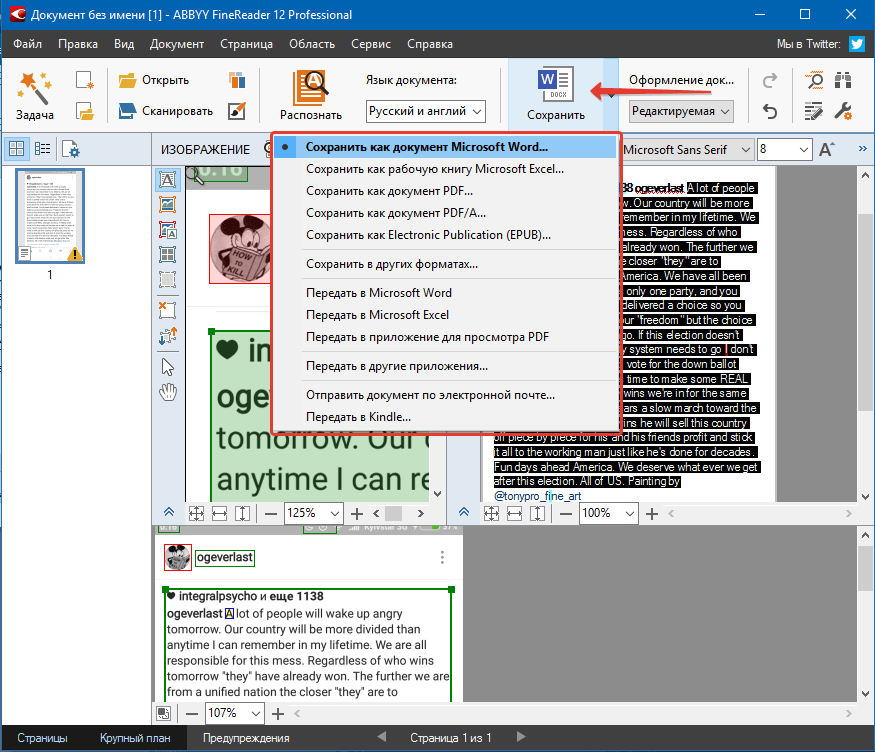
UPD: Данная статья была написана в далеком 2013 году, поэтому в статье имеется неактуальная информация о бесплатности некоторых программ. Я собрал новую подборку полностью бесплатных приложений, которая доступна в статье — Лучшие бесплатные программы для сканирования документов.
Ridoc
RiDoc дает возможность сканировать документы. С помощью сканера можно получить документ в электронной версии и уменьшить размер файла, не теряя его информационного качества.
RiDoc позволяет удобно компоновать документы, получать галереи сканированных файлов, а затем печатать результаты склейки на принтере.
ABBYY Finereader
Программа ABBYY Finereader может распознавать тексты высокого качества и сохранять исходники. Существуют три версии программы: Profesional, Home и Corporate Edition. Каждая из программ отличается внешним видом, техническими возможностями и ценой.
Распознать текст из книги и редактировать его можно при помощи Home
версии. Corporate поддерживает специальные возможности и сетевые сканеры для работы одновременно нескольких пользователей.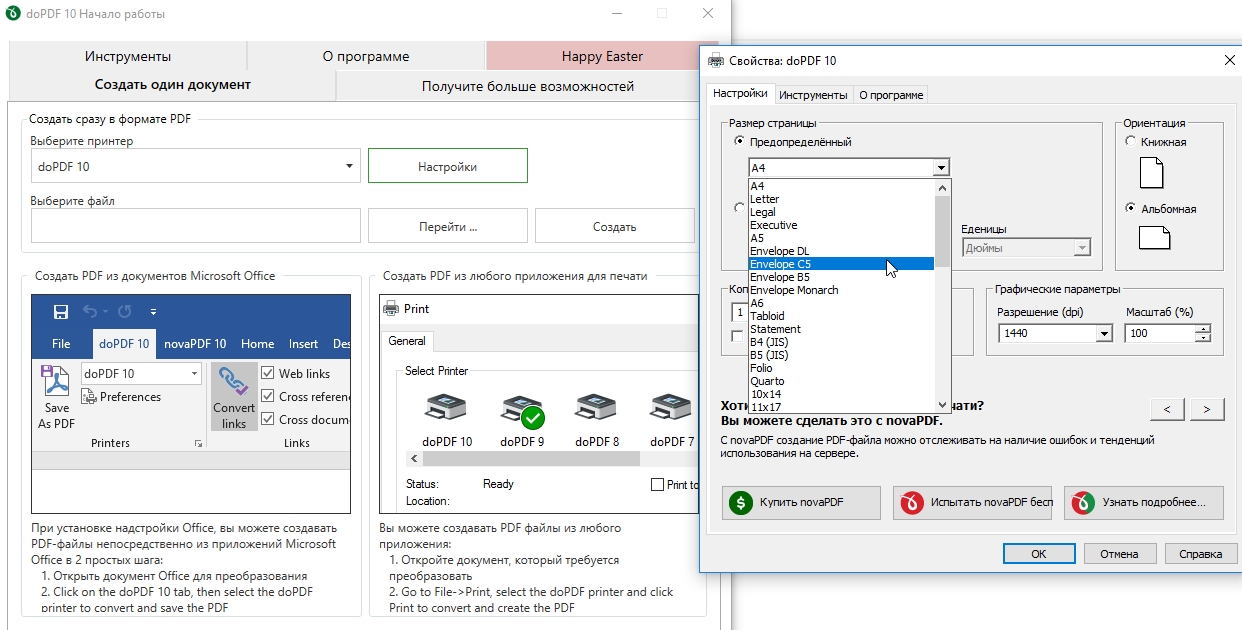 Все версии данной программы могут распознать тексты с 200 языков! Поздние версии программы позволяют распознать снимки, снятые с цифровых фотоаппаратов.
Все версии данной программы могут распознать тексты с 200 языков! Поздние версии программы позволяют распознать снимки, снятые с цифровых фотоаппаратов.
Scanitto
Бесплатная программа для сканирования документов Scanitto подходит для считывания изображений и текста и сохранения данного результата в удобном формате. В программе есть полезная функция прямой печати на подключенном принтере. Scanitoo — быстрая и легкая программа, не перегруженная ненужными функциями. Усовершенствованная версия этой программы, называется Scanitto Pro.
Она поддерживает почти все модели сканеров. Если вы имеете сканер, то Scanitto Pro может сделать копию одним кликом. Также, имеется удобная функция обрезни изображений.
BlindScanner
Программа BlindScanner разработана специально для сканирования документов по сети. Она позволяет открыть доступ к устройству, не находящегося рядом, а к примеру, в соседнем кабинете.
При помощи этой программы, сканер доступен для нескольких пользователей одновременно.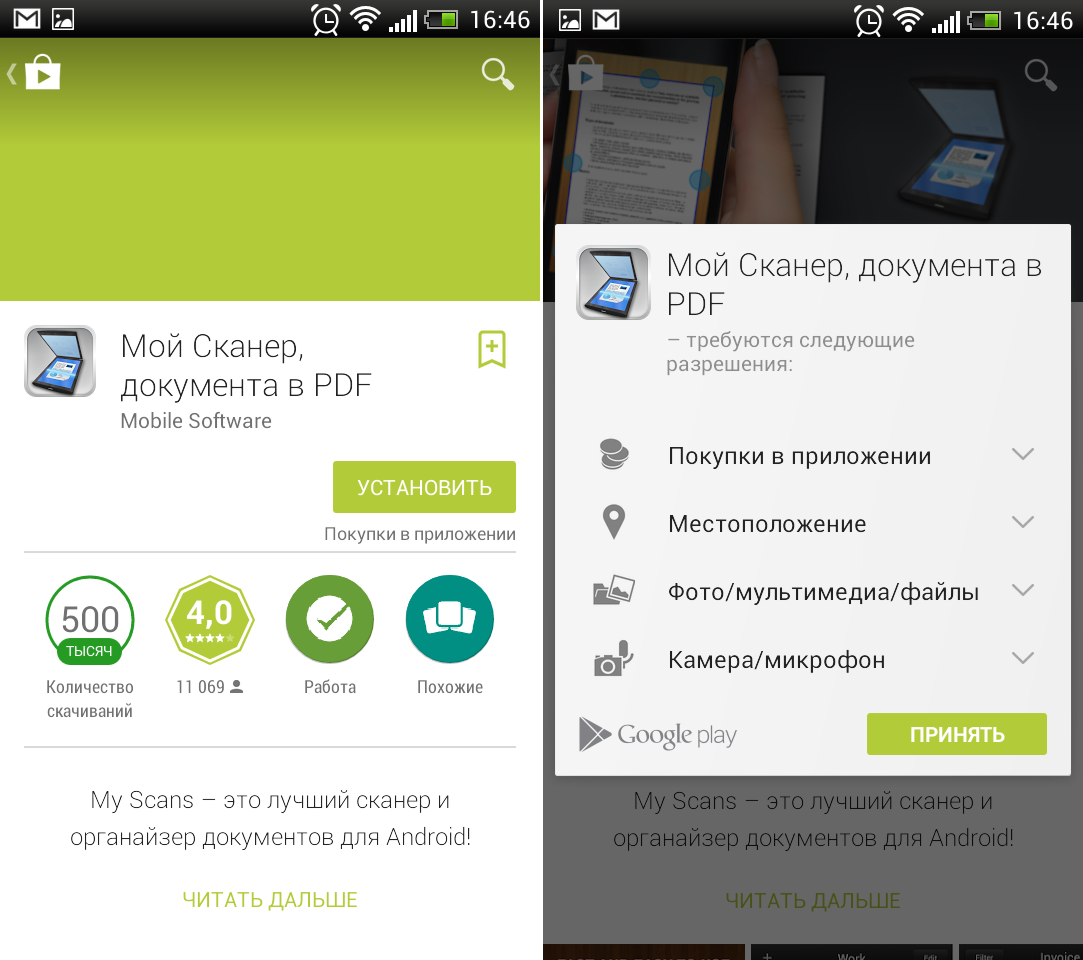 BlindScanner поддерживает автоподдатчик, сжимает и сохраняет изображения в разных форматах.
BlindScanner поддерживает автоподдатчик, сжимает и сохраняет изображения в разных форматах.
CuneiForm
CuneiForm быстрая бесплатная программа для сканирования документов . Данная программа обеспечивает качественное считывание информации с 20 языков и распознает смешанный текст.
VueScan
Программа VueScan работает со слайд сканерами фирм Nikon, HP, Canon. Поддерживает как ручную настройку параметров, так и автоматическую. Программа имеет много различных фильтров, автоматически устраняет дефекты и использует многопроходный вариант считывания для уменьшения шумов сканера.
Думаю, теперь Вы имеете ясную картину, касательно бесплатных программ для сканирования документов , и при выборе программы для этой задачи, у Вас не возникнет проблем.
А знаете ли Вы, какими утилитами для проверки жесткого диска, можно обеспечить 100% здоровье Вашему винчестеру?
Читайте также…
Как быстро сканировать документы в PDF
Вам нужен быстрый способ сканирования документа в PDF? Программное обеспечение со сканера, безусловно, имеет такую функцию, но вы можете облегчить этот процесс с помощью программы, которая специализируется на сканировании документов для этого формата.
При покупке сканера или многофункционального устройства со сканером и принтером мы получаем правильное программное обеспечение. Он позволяет сканировать фотографии и настраивать их. Он также имеет функцию сканирования документов в PDF, но если вам нужно быстро сканировать что-то без лишних опций, оригинальное программное обеспечение может быть не лучшим. Стоит проверить такой инструмент, как NAPS2.
Быстрое сканирование в PDF
NAPS2 или другой PDF-сканер 2 — это простая программа, которая фокусируется только на сканирующих документах, включая в форматах PDF и TIFF, насколько это возможно.
Загрузить NAPS2
При первом попытке сканирования появится окно, в котором вы должны настроить основные параметры, связанные с последующим сканированием всех документов.
Мы создаем профиль настроек (у нас может быть несколько из них для разных типов документов, которые мы будем сканировать), введите имя, выберите устройство для сканирования в меню «Устройство» и укажите тип драйвера (WIA или TWAIN).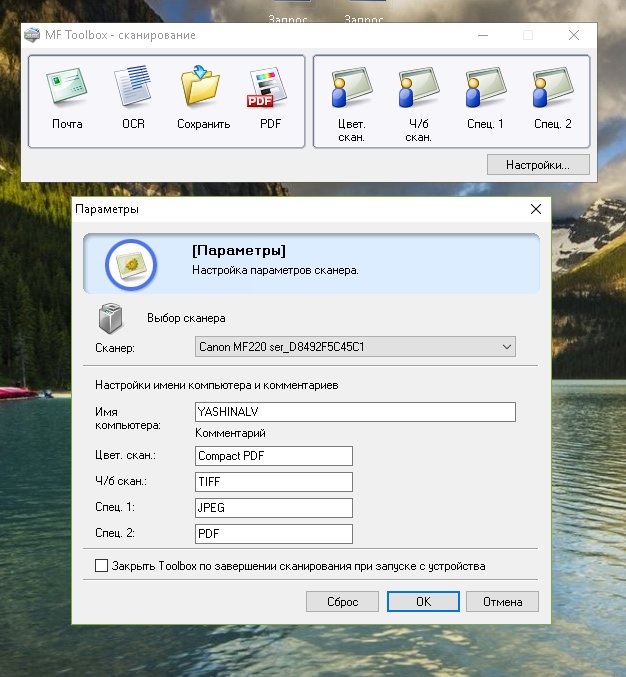
Затем мы выбираем настройки, относящиеся к отсканированному документу — глубина цвета, размер страницы (A4 / A5 и т. Д.), Выравнивание, разрешение DPI и масштабирование. По желанию мы также можем настроить яркость и контрастность.
После нажатия OK наш профиль будет сохранен. Как я уже упоминал, мы можем создать несколько профилей с разными настройками и выбрать их в зависимости от того, какой документ мы сканируем.
Теперь вам нужно только нажать кнопку «Сканировать», чтобы просмотреть документ, а затем «Сохранить в PDF», чтобы сохранить его в PDF. Мы также можем нажать «Отправить PDF», чтобы немедленно отправить электронное письмо с прикрепленным документом, например, коллегам или клиентам.
Как сканировать в PDF ▷ ➡️ Creative Stop ▷ ➡️
Как сканирование a PDF. Для работы он часто использует сканер и обычно у вас нет проблем с пониманием того, как это работает. Однако в последнее время он получил необычный запрос от своего начальника, и это доставило ему неприятности: «Вы сканировали документы, которые я вам отправил? Да? Отлично! Не могли бы вы написать мне по электронной почте в формате PDF? Вы окажете мне большую услугу.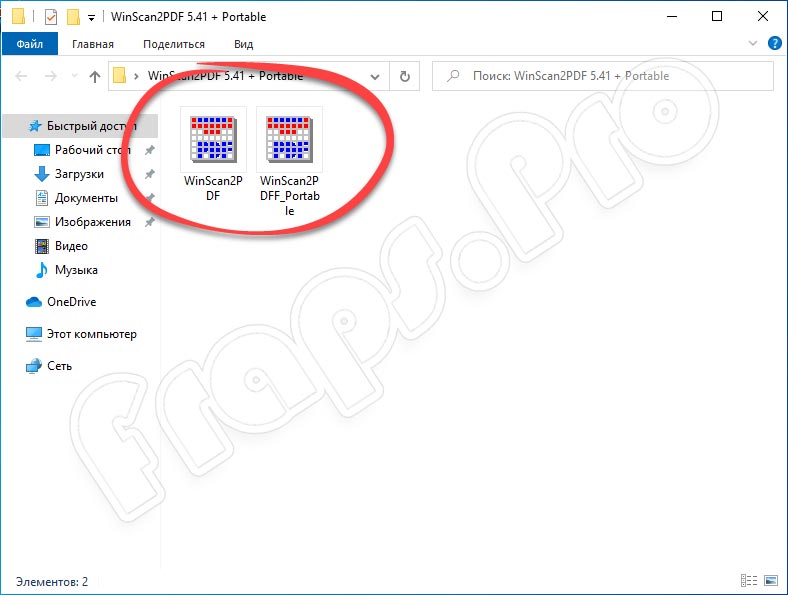 ..
..
Это не первый раз, когда вы попадаете в такую ситуацию — в прошлом вам приходилось тратить драгоценные минуты на объединение всех сканированных изображений в одно. PDF-файл.
Итак, в сегодняшнем руководстве я научу вас сканировать документ прямо в PDF, чтобы сэкономить средние шаги и не тратить так много времени.
Как сканировать в PDF на ПК
Предварительные заметки
Чтобы сканировать в PDF с вашего ПК, следует помнить о нескольких вещах.
Прежде всего, для сканирования вам не всегда нужно покупать сканер, вы также можете использовать приложение для телефона или многофункциональный принтер.
Последний представляет собой устройство, которое, помимо печать документы, это также позволит вам сканировать, как домашний копировальный аппарат.
Кроме того, сканер должен быть подключен к вашему ПК.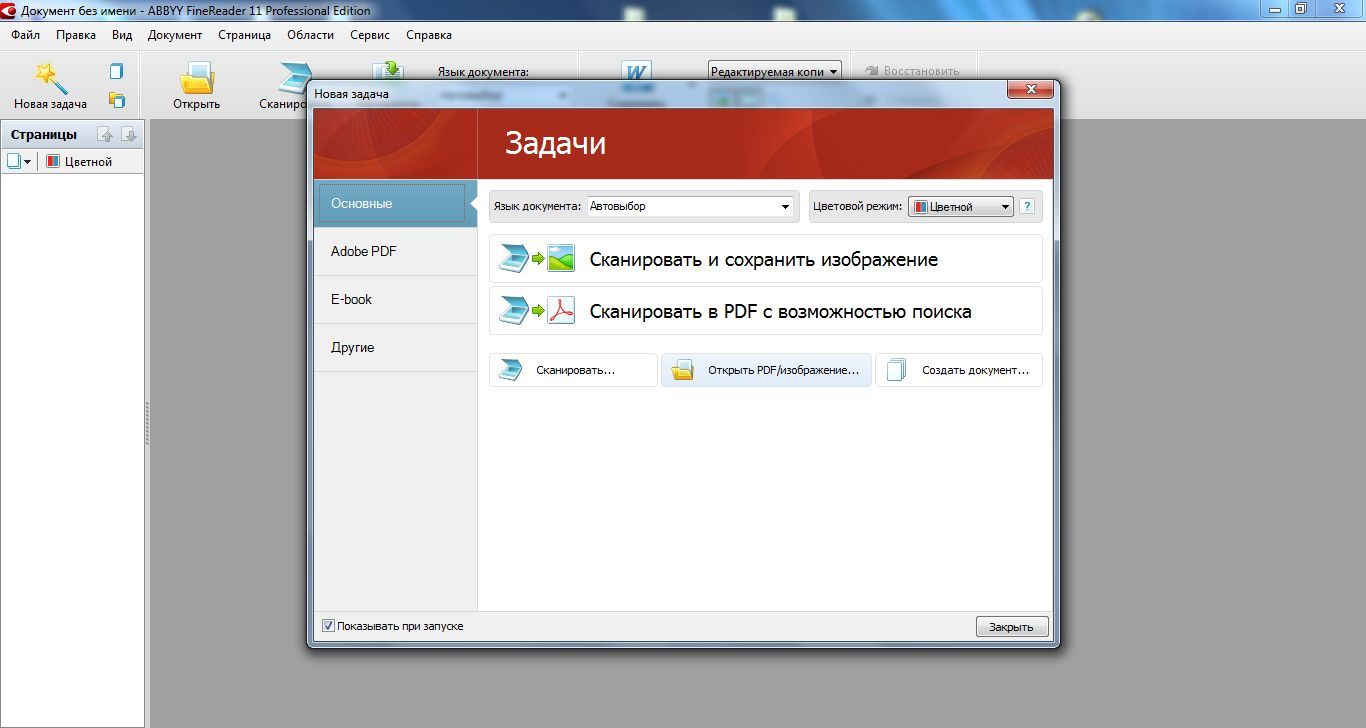 Это соединение обычно может быть выполнено с помощью USB-кабель или кабель LAN (если поддерживается). Есть сканеры, которые также поддерживают соединение Bluetooth или Wi-Fi.
Это соединение обычно может быть выполнено с помощью USB-кабель или кабель LAN (если поддерживается). Есть сканеры, которые также поддерживают соединение Bluetooth или Wi-Fi.
Тип устанавливаемого соединения зависит как от ваших потребностей, так и от используемого вами программного обеспечения, поскольку некоторые из них могут поддерживать только определенные соединения.
Также обратите внимание, что на вашем ПК должны быть установлены драйверы сканера работать правильно. Многие устройства теперь поддерживают технологию Plug & Play, а это означает, что вам просто нужно подключить их к компьютеру для автоматической установки драйвера, чтобы обеспечить базовую работу устройства.
El Операционная система Окна 10 сам по себе имеет внутренние функции для автоматической установки драйверов для подключенных к нему устройств.
Однако, если вы хотите убедиться, что на вашем компьютере установлены последние обновленные драйверы, я рекомендую вам посетить веб-сайт производителя сканера.
Что вам нужно сделать, это зайти на сайт производителя и запись текстовое поле модели вашего сканирующего устройства. Вы можете найти свой идентификатор устройства на его упаковке, в руководстве или на самом устройстве.
После того как вы вошли и нашли свое устройство, вам нужно будет загрузить последние версии драйверов. Производители обычно делают драйверы общими для всех своих устройств; тогда вы увидите слова этого типа: Глобальный драйвер печати o Универсальный драйвер печати или другие похожие.
Затем загрузите версию для своей операционной системы и установите ее на свой компьютер.
Как сканировать через приложение
Многие сканеры или многофункциональные принтеры также оснащены программным обеспечением для сканирования, которое предлагает возможность получения документа непосредственно в формате PDF.
Затем вы можете отсканировать документ непосредственно из вашей операционной системы или с помощью программного обеспечения, поставляемого с устройством (обычно на компакт-диске).
Когда вы устанавливаете драйверы устройства сканирования, у вас есть возможность сканировать документ через панель устройства Windows. Тогда вам нужно открыть Панель управления и нажмите на запись Просмотр устройств и принтеровпод формулировкой Оборудование и звуки.
В списке устройств щелкните правой кнопкой мыши на вашем сканирующем устройстве, а затем нажмите на элемент Начать оцифровку.
Затем откроется панель, позволяющая сканировать ваше устройство с возможностью Guardar документ в формате изображения (JPG, TIF, PNG или BMP). Вы можете использовать программы для создания PDF файлы собрать ваш документ.
Программное обеспечение, поставляемое с этими устройствами, с другой стороны, решает этот дополнительный шаг, получая документы и преобразовывая их в нужный формат, включая PDF.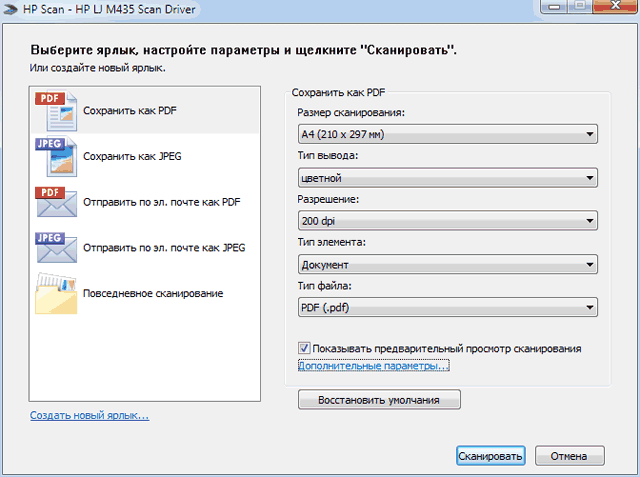
Если в программном обеспечении вы не найдете возможности сохранить ваш скан непосредственно в PDF, помните, что вы можете перейти непосредственно к печати проекта через PDF принтер.
Через альтернативное программное обеспечение
Когда интегрированных решений недостаточно для решения наших проблем или рабочих задач, выполняются решения, предоставляемые третьими лицами, то есть разработчиками программного обеспечения, не связанными с производителями вашего устройства.
Поэтому в этой части моего руководства я расскажу вам о простом и непосредственном инструменте, который вы можете использовать для сканирования ваших документов непосредственно в PDF. Я также укажу на другие программы, которые вы могли бы использовать для своих целей, которые также предложат вам дополнительные инструменты, такие как OCR или редактирование документов.
WinScan2PDF (Windows)
WinScan2PDF — это небольшой инструмент, который отлично справляется со своей задачей. Это программа бесплатно Чрезвычайно прост в использовании, что позволяет сканировать документы непосредственно в PDF, не проходя ненужных преобразований и реконверсий.
Это программа бесплатно Чрезвычайно прост в использовании, что позволяет сканировать документы непосредственно в PDF, не проходя ненужных преобразований и реконверсий.
Программа не требует никаких средств для запуска, а также поддерживает сканирование документов, состоящих из нескольких страниц.
Первый шаг, который вам нужно сделать, это подключиться к веб-сайту WinScan2PDF и сначала нажать на запись. скачать, который находится сверху, а затем в WinScan2PDF.застежка-молния скачать программу на свой компьютер.
После завершения загрузки дважды щелкните файл, который вы только что загрузили ( WinScan2PDF.zip ), распакуйте содержимое в любую папку и запустите исполняемый файл WinScan2PDF.exe запустить WinScan2PDF.
В открывшемся окне нажмите на кнопку Выберите сканер, чтобы выбрать сканер, подключенный к вашему ПК. Если сканер не появляется, возможно, соединение между устройством и ПК не соответствует требованиям; затем попробуйте подключить устройство напрямую через USB.
Если сканер не появляется, возможно, соединение между устройством и ПК не соответствует требованиям; затем попробуйте подключить устройство напрямую через USB.
Нажмите на кнопку выбрать подтвердить ваш выбор.
Затем нажмите сканер, чтобы запустить мастер сканирования документов, и по завершении укажите папку, в которой вы хотите сохранить PDF-файл.
Если документ, который вы хотите отсканировать в PDF, состоит из нескольких страниц, запустите WinScan2PDF и поставьте галочку рядом с элементом. Разделить на несколько страниц включить многостраничный режим работы программы. Затем нажмите Выберите сканер выбрать используемый сканер и начать сканирование документа, нажав кнопку сканер.
Повторите эту операцию для всех страниц, которые составляют сканируемый документ, и нажмите кнопку. Конвертировать в PDF завершить процедуру и начать создание PDF.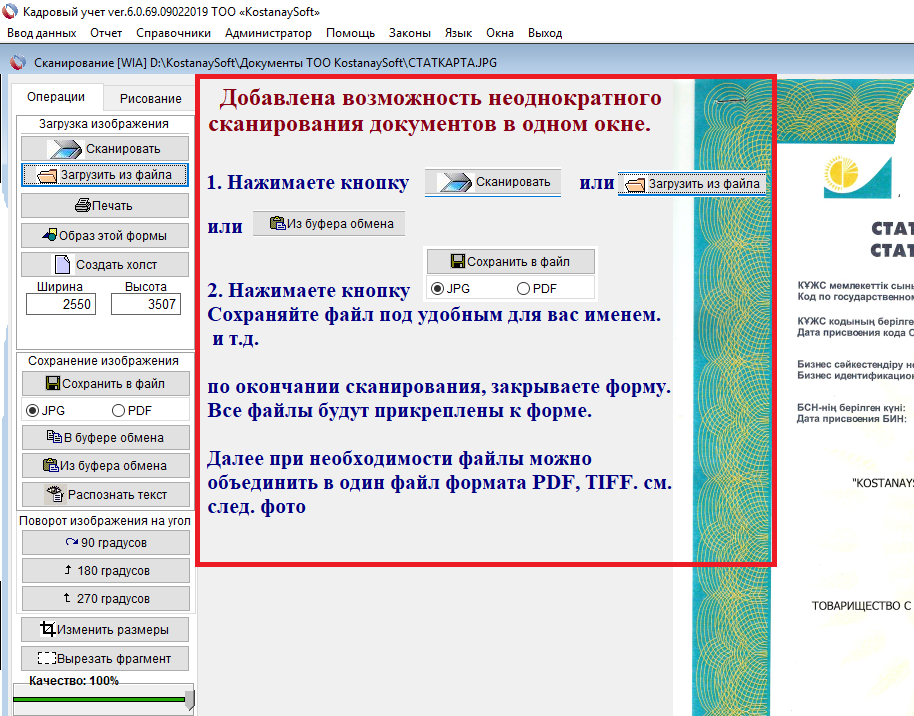
Другие программы для сканирования в PDF
Однако в этом абзаце я укажу на другие абсолютно рекомендуемые программы, которые вы можете использовать для сканирования в PDF или ваши документы.
Это программное обеспечение также даст вам возможность вносить изменения в ваши отсканированные изображения, а также позволяет функции OCR распознавать отсканированный текст.
- Adobe Acrobat PRO (Windows / macOS): это программное обеспечение доступно на оплата, славится своей способностью редактировать и добавлять элементы в файлы PDF. Он также имеет функцию OCR, которая позволяет преобразовывать изображение в редактируемый текст. Это программное обеспечение позволит вам сканировать ваши документы, а затем выполнять все необходимые операции. Вы можете скачать один оценочная версия этой программы через официальный сайт.

- ABBYY FineReader (Windows / macOS): это историческая программа, которая ставит своей сильной стороной качество и автоматизацию процессов сканирования, чтобы гарантировать превосходное качество оцифрованных программ. Его цена высока, но это оправдано качеством программного обеспечения. Вы можете протестировать все функции ABBYY FineReader через оценочная версия продолжительностью 30 дней. Вы можете скачать его через официальный сайт.
Как сканировать PDF с мобильного телефона
С мобильного устройства, планшета или мобильного телефона вы можете сканировать документы через встроенную камеру.
Некоторые приложения, на самом деле, помимо сканирования документа, также позволяют конвертировать файл в формат PDF. Вот несколько приложений, которые могут подойти.
- Сканирование Adobe (Android/ iOS) — это приложение бесплатно Созданный Adobe, который позволяет конвертировать сканы, сделанные камерой вашего мобильного устройства, непосредственно в PDF.
 Приложение имеет простой и понятный интерфейс. Вы можете скачать его бесплатно через магазин вашего устройства.
Приложение имеет простой и понятный интерфейс. Вы можете скачать его бесплатно через магазин вашего устройства.
- Крошечный сканер (Android / iOS) — это приложение бесплатно для Android-устройства и iOS, которая сканирует ваши цифровые документы в формате изображений или PDF. Вы можете сохранить свои документы на своем устройстве или поделиться ими с внешним миром, даже прямо на своем ПК.
- Genius Scan (Android / iOS) — Это приложение бесплатно Он легко интегрируется с некоторыми популярными облачными платформами, что позволяет вам экспортировать ваши цифровые документы. В дополнение к поддержке формата изображения, это позволит вам сохранить ваши сканы непосредственно в PDF. Он также имеет функцию коррекции изображения для имитации реального сканирования, как сканер.
Сканирование многостраничного документа в pdf.
 Сканирование документов в формат PDF
Сканирование документов в формат PDFСканирование из Acrobat принимает изображения с разрешением в диапазоне 10–3000 dpi. При выборе параметра Изображение в возможностью поиска или ClearScan в разделе Стиль вывода PDF требуется разрешение выводимого изображения не ниже 72 dpi. Кроме того, разрешение выводимого изображения, превышающее 600 dpi, будет уменьшено до 600 dpi или менее.
Сжатие изображения без потери качества может выполняться только с монохромными изображениями. Для сжатия отсканированного изображения без потери качества выберите в разделе «Параметры оптимизации» диалогового окна «Оптимизация отсканированного PDF» один из следующих параметров: «CCITT Group 4» или «JBIG2 (без потери качества)» для монохромных изображений. Если это изображение добавлено к документу PDF, можно сохранить файл с помощью параметра Сохранить; отсканированное изображение остается без сжатия. При сохранении документа PDF с помощью функции Сохранить как отсканированное изображение может быть сжато.
Для большинства страниц сканирование в черно-белом режиме при 300 dpi дает лучшие результаты для преобразования. При разрешении 150 dpi точность оптического распознавания символов несколько снижается и количество ошибок распознавания шрифта возрастает; при разрешении 400 dpi и выше обработка замедляется, а размер файлов со сжатыми страницами увеличивается. Если на странице содержится много нераспознанных слов или текст небольшого размера (9 пунктов и меньше), попытайтесь выполнить сканирование в более высоком разрешении. Когда это возможно, сканируйте в черно-белом режиме.
Если функция Оптическое распознавание символов выключена, можно использовать разрешением в диапазоне 10–3000 dpi, рекомендованное разрешение — 72 dpi и выше. Для параметра адаптивного сжатия рекомендуемые разрешения при сканировании: 300 dpi для изображений в градациях серого и RGB и 600 dpi для черно-белых изображений.
Страницы, отсканированные в режиме 24-разрядных цветов, 300 dpi, размером 8,5 х 11 дюймов (21,59 х 27,94 см) до сжатия представляют собой изображения большого размера (25 МБ). Системе может потребоваться 50 МБ виртуальной памяти и более для сканирования изображения. При разрешении 600 dpi процесс сканирования и обработки обычно происходит в четыре раза медленнее, чем при 300 dpi.
Избегайте настройки параметров полутонов и диффузионного смешения сканера. Это может улучшить внешний вид, но станет сложно распознавать текст.
Для текстов, распечатанных на цветной бумаге, рекомендуется увеличить яркость и контрастность примерно на 10%. Если сканер обеспечивает световую фильтрацию, следует подавить цвет фона при помощи специального фильтра или лампы. Или, если текст не подавляется, попробуйте настроить контрастность и яркость сканера, чтобы очистить отсканированный документ.
Если у сканера есть ручное управление яркостью, настройте его так, чтобы символы были четкими и имели правильную форму. Если символы соединены между собой, используйте более высокие параметры (более яркого цвета). Если символы разделены, используйте более низкие параметры (более темного цвета).
WinScan2PDF – простая и маленькая утилита, позволяющая сканировать документы сразу в формат PDF. Официальная версия программы не нуждается в установке. Достаточно одного файла для работы. Программой несложно пользоваться, а места она занимает мало. Может работать практически со всеми подключенными сканерами.
Несмотря на простоту и три кнопки, эта программа для сканирования текста может быть очень полезной. Например, позволяет создавать многостраничные документы, настроить качество файла, который будет создан. Документ можно отправить по почте, открывать его под разными операционными системами, создать точную его копию, при этом сохранив размеры и пропорции. Есть возможность создания PDF только из изображений. Для этого нужно Вин Скан 2 ПДФ скачать и установить на ПК, а после выбрать многостраничный формат и мышкой перетащить изображение в окно приложения. Если изображений будет несколько, то создастся документ на много страниц. Есть возможность настроить качество сканирования. Копируются документы быстро.
Если возникают вопросы о том, как пользоваться WinScan2PDF, то все достаточно просто. В окне находиться всего три кнопки. Первая – это выбор источника. Сначала определяют подключенный сканер, с которого и сканируется документ. Можно также выбрать программу, работающую со сканерами. Следующая кнопка – это само сканирование. Открывается окно сканера, в котором настраиваются параметры сканирования и путь сохранения. Последняя кнопка – остановка процесса сканирования. Не обязательно сохранять отсканированный документ на компьютере, его можно отправить сразу по почте.
Среди плюсов программы можно выделить то, что есть возможность WinScan2PDF скачать бесплатно, русская версия поддерживается приложением. Можно выбрать и другие языки. В программе нет излишней функциональности, она делает только то, что нужно.
Преимущества программы WinScan2PDF:
- не нуждается в установке и маленького размера;
- простая и понятная в использовании;
- без лишних функций;
- поддерживаются все известные сканеры;
- можно сохранять многостраничные файлы;
- возможность настраивать качество выходного файла;
- многоязычный интерфейс.
Чтобы получить качественные сканы, необязательно использовать фирменные программы для сканирования Canon.
Хотя они дают весьма позитивный результат, среди программных продуктов, представленных пользователям, найдется немало неплохих аналогов, заслуживающих внимания.
Часть из них распространяется бесплатно, а часть требует некоторых затрат в зависимости от функционала, который они предоставляют.
Разнообразие ассортимента и особые требования к нему
Распознавание документов различных типов в последнее время стало настоящей необходимостью ввиду того, что стали более востребованными, чем бумажные оригиналы.
Связано это с тем, что их гораздо удобнее хранить, передавать, а подчас и обрабатывать.
Именно поэтому качество полученных цифровых копий становится главным критерием подбора программных средств используемых, в том числе с популярной техникой марки Canon.
К сожалению, не все производители программ могут порадовать пользователей.
Одной из часто встречающихся проблем среди продуктов является отсутствие региональных настроек, вроде русскоязычного интерфейса, что является особым критерием на отечественном пространстве.
И подобных критериев достаточно много.
Некоторые продукты лучше справляются с обработкой графической информации, другие более пригодны для работы с текстами, в том числе содержащими несколько различных .
Параллельно с ними существуют и другие программы и утилиты, включая те, что на «отлично» справляются с информацией, представленной в табличной форме.
Мы уже выделили ряд полноценных программных комплексов и вполне простых утилит, удовлетворяющих ряду пользовательских требований и, в итоге, в этот список вошли:
- Canon MF Toolbox;
- ABBYY FineReader 10 Home Edition;
- OCR CuneiForm;
- Scanitto Pro;
- VueScan;
- PaperScan;
Canon MF Toolbox
Начать обзор моделей стоит с фирменного приложения торговой марки Canon, а именно MF Toolbox . Главный его недостаток в том, что русскоязычной его версии нет.
Весь интерфейс, с помощью которого пользователь взаимодействует с данными – англоязычный.
Впрочем, этот недостаток с лихвой компенсируется достоинствами программного продукта, а их у него немало.
Во-первых, это небольшой вес приложения, который составляет всего 9,5 Мб, что в хорошую сторону отражается на его загрузке и скорости работы.
Во-вторых, приложение бесплатное и поставляется вместе с аппаратной частью производителем, что гарантирует проверку на совместимость.
Приложение работает совместно с ОС Windows, что отметит львиная доля пользователей офисной техники.
Несмотря на это, работа с ним происходит достаточно оперативно, а для сканирования достаточно пары кликов.
Дополнительным преимуществом программы можно считать возможность сохранения .
Такой функционал дает преимущество, в первую очередь даже не в удобстве, а в экономии времени, затрачиваемом на конвертацию из одного формата файлов в другой.
Набор форматов состоит из наиболее популярных, поэтому MF Toolbox позволяет покрыть большое количество базовых потребностей пользователя.
На тот случай, если документ требуется подкорректировать, можно использовать настроенный набор редакторов, а для быстрой передачи сканов можно использовать опцию быстрой отправки .
Рис. 3 – Окно ABBYY FineReader
OCR CuneiForm
Со сканерами Canon может использоваться и OCR CuneiForm . Это небольшая утилита с довольно мощным функционалом. Ее основное назначение – сканирование текстов с богатым форматированием.
Разработчики позаботились о том, чтобы утилита смогла распознавать любые шрифты и не нарушала исходной структуры документа.
При этом распознанный документ может передаваться в либо сохраняться в одном из заданных форматов, в том числе графических.
Обратите внимание: производитель утилиты выпускает обновления достаточно регулярно, поэтому она будет работать даже в самых новых версиях операционных систем.
Особый бонус при распознавании текстов – проверка орфографии. Помогает в этом специально разработанный словарь.
Программа имеет ряд ключевых преимуществ, к которым можно смело отнести русскоязычный интерфейс, а также наличие бесплатной лицензии.
Рис. 4 – Работа с OCR CuneiForm
Scanitto Pro
Некоторые программы для сканирования имеют один недостаток – они после оцифровки документа моментально сохраняют полученные данные в файл без возможности добавления данных.
Утилита Scanitto Pro его лишена. С ее помощью пользователь получает возможность создавать цифровые данные в многостраничном формате – таком как PDF.
Если же пользователю требуется отредактировать полученный текст, его разрешается сохранить в формате tiff.
Он открывается многими программами, в том числе бесплатными, что расширяет круг манипуляций с данными.
Помимо этого, программка позволяет сохранять данные в графических форматах. К их числу относятся jpeg, png, jp2 и bmp.
Если, к примеру, требуется откорректировать полученное изображение, можно использовать специальные функции его коррекции.
В их список разработчики включили регулировку насыщенности, яркости и контрастности картинка со сканера Canon.
Оцифровка документов происходит достаточно быстро. При этом процедуру можно даже дополнительно сократить, если использовать опцию регулировки размеров сканируемой области.
Нельзя недооценивать также интерфейс, реализованный с русифицированными меню, поскольку ряд пользователей не сможет воспользоваться программой при отсутствии русификации.
Рис. 5 – Окно Scanitto Pro
VueScan
В том случае, когда приходится работать на старых сканерах Canon, еще и с устаревшими операционными системами, процесс оцифровки может превратиться в пытку.
Однако утилита VueScan позволяет этого избежать. Она совместима с огромным количеством моделей сканеров, что делает ее просто незаменимой.
В частности, стоит выделить такие модели Canon: E510, MG2200, MG3200, MG4200, MG5400, MG6300, MP230, PIE PrimeFilm 7200.
Особенностью работы с ней является быстрое подключение к сканирующему устройству, а также расширенные пользовательские настройки при оцифровке изображений.
Последняя опция особенно важна при восстановлении старых фотоснимков, с которой программа справляется на «отлично».
Вручную можно настраивать не только контрастность изображения, но и цветопередачу и даже степень сжатия полученного скана.
Первый используется при сохранении изображений, второй – текста, а третий – данных обоих типов.
Есть еще пара недостатков у этой утилиты.
Во-первых, она не во всех версиях предоставляет пользователю русскоязычный интерфейс, а во-вторых, применять ее бесплатно можно лишь ограниченный период времени.
Более поздние версии утилиты дают возможность сканировать даже полупрозрачные слайды, поддерживают также текстовый формат TXT, а для обработки изображений имеют встроенные инструменты редактирования.
Рис. 6 – Работа с VueScan
WinScan2PDFpdf скачать бесплатно scanner
.
Сканирование документов с вашего домашнего сканера непосредственно в PDF формат. Небольшое дополнение к компьютеру, чтобы облегчить работу с отсканированными файлами.
WinScan2PDFсканер pdf это небольшая и простая программа, которая была создана в качестве дополнения к сканеру, который не может автоматически преобразовывать данные в формате PDF. Отсканированный документ преобразуется в PDF автоматически после сканирования. Программа позволяет массовое сканирование PDF, то есть, это может быть любое количество страниц в одном документе. Эта функция особенно полезна, когда пользователь просматривает многостраничные документы или документы, связанные друг с другом. Приложение очень малое по размеру, образуется только одно окно с тремя иконками. Первое окно заключается в выборе источника, другое, чтобы начать конвертирование в PDF, а третье окончание работы.
WinScan2PDF предлагает:
- Сканирование напрямую в PDF
- возможность сканирования нескольких страниц в один документ
- Программу не нужно устанавливать(portable)
- она также может работать с флеш-накопителя
- легкая в использовании и небольшой размер
Преимущество программы WinScan2PDF в том, что она очень маленького размера и пользователю не нужно устанавливать ее на компьютер. Программа даже может быть запущена с портативных устройств USB.
WinScan2PDF многоязычная, русский язык присутствует.
СКАЧАТЬ: (0,1 Мб)
Предлагаемые к просмотру:
Hamster PDF reader — новый бесплатный просмотрщик файлов PDF, XPS, DjVu
Несмотря на то, что компании, которые выпускают сканеры, создают для них специальное ПО, многие предпочитают использовать сторонние утилиты. В них можно произвести более точную настройку сканирования, увеличить качество получаемого изображения, а после сохранить его в выбранном формате. Преимущества сторонних программ в расширенном функционале заключаются в возможности распознавать текст.
Бесплатные программы для сканирования документов
Отличная программа для сканирования документов. Используя её, можно сократить время при работе с печатными текстами, при сканировании большого количества листов.
Её уникальная особенность в том, что не выходя из главного окна, вы сможете запустить сканер, настроить позиционирование изображения, обрезать его, настроить качество и сохранить. После того, как будет создана цифровая копия документа, CuneiForm может начать интеллектуальное распознание. Оцифровка книг, архивных записей и газет с этой программой занимает считанные минуты.
Результатом работы CuneiForm является редактируемый текст. В дальнейшем его можно изменять любым удобным способом, как обычный Word-документ. Благодаря этой программе уже оцифрованы тысячи книг, что увеличило их доступность.
На базе CuneiForm существует ряд модифицированных программ. Стоит заметить, что интерфейс переведён на русский язык, а сканирование текста может происходить на почти всех языках мира.
Простая и полезная программа, которую можно использовать бесплатно. В ней нет дополнительных функций, таких как OCR и доступ к online-базам, но она прекрасно справляется с основной задачей — сканирует документы при помощи принтера.
Интерфейс программы, переведённый на русский язык, понятен интуитивно. Для того, чтобы ускорить процесс сканирования, разработчики добавили горячие клавиши. Так, «пробел» вновь запускает устройство. Это помогает при работе с большими документами. ScanTool работает быстро, на любых версиях ОС Windows.
Для удобства пользователя в программу встроены инструменты для простейшего редактирования графики. Сделать скан черно-белым, перевернуть его и обрезать можно не выходя из ScanTool. Также сразу после этого можно распечатать распознанный документ. Делается это нажатием одной кнопки.
Это наиболее лёгкая для понимания утилита на русском языке. В ней есть всего три кнопки! Нажав на первую, вы откроете окно выбора изображений. Помимо того, она служит для подключения к сканеру. Следующие кнопки — сканирование и сохранение в PDF формат.
Пользователи отмечают, что для бытовых, а иногда и коммерческих нужд, функционала этой программы хватает полностью. Вероятнее всего, для выполнения специфических задач она вряд ли подойдёт, поскольку в ней нет дополнительных функций. Для этого понадобится пользование дополнительным ПО. Однако для просмотра сканированных документов есть специальное окошко.
Важная особенность WinScan2PDF в том, что её не нужно устанавливать на компьютер. Для того, чтобы ей воспользоваться, достаточно просто запустить.exe файл, который может находиться на жестком диске или флеш-карте.
Бесплатная программа, которая может показаться лишней в этом ряду. Она не работает со сканерами HP и Canon, и уж тем более не распознаёт текст. Единственная её задача — конвертирование любых документов и фотографий в PDF формат. Однако делает это она достаточно странным образом — создаёт виртуальный принтер, на который можно отправить нужный текстовый или графический файл, а на выходе получить качественный PDF.
В BullZip PDF Printer встроены дополнительные возможности. Среди них: размещение водяных знаков, создание паролей и блокировка возможности печати. Чаще всего ей пользуются при создании каких-то важных документов, которые не должны появиться в сети. В своей сфере это — лучшая программа.
Помимо конвертирования в PDF, BullZip может сохранять файлы в любых растровых и векторных форматах.
Если возникли вопросы, задавайте в комментариях, мы обязательно поможем.
Сканирование документов: какие программы выбрать?
Если в распоряжении есть такая полезная техника, как сканер, то необходимо подобрать к ней хорошее программное обеспечение. Ведь без него не получится раскрыть все возможности устройства. А сканирование документов должно быть комфортным и качественным.
Диски не вечны
Обычно при покупке нового сканера пользователю достается диск с драйвером и программой. Но такие диски имеют свойство куда-то пропадать со временем. Тут-то и могут прийти мысли об использовании какой-либо альтернативной программы для сканирования документов в PDF и других форматах. Ведь некоторые утилиты способны на большее в сравнении с оригинальным ПО к устройству.
Программа VueScan
Сканер является таким устройством, которое служит десять и более лет. Если им пользоваться не очень активно, он продолжает работать даже тогда, когда произошла смена нескольких компьютеров. Но производителей периферийных устройств такая ситуация не устраивает. В этом можно убедиться, если попробовать подключить очень старый сканер к ПК с установленной новейшей операционной системой. Драйверы для него уже не выпускают, так как прекращена поддержка. И как же осуществлять сканирование документов? Ведь производители намекают на то, что нужно приобретать новое устройство. Тут приходит на помощь VueScan, которая играет роль универсального драйвера для устаревших моделей.
Использование данной программы для сканирования документов в PDF, TXT, JPEG позволяет успешно работать и сохранять результаты либо отправлять их на печать. Пригодится она и владельцам новых моделей, так как имеет большое число настроек. Работает программа в двух режимах. Первый называется «Мастер» и организован в виде помощника. Здесь пользователю предлагается сканирование документов в Word или PDF либо отправка на печать. Интересная особенность данного режима в том, что пользователь не сталкивается с такими понятиями, как разрешение. Нужно только указать желаемое действие. Следующий этап – показ того, как будет выглядеть документ после сканирования. Его можно обрезать или повернуть.
Режим для профи
Если пользователь привык все держать под контролем, то ему необходим второй режим – «Детально». Программа за долгий срок существования приобрела огромное число возможностей. И этот режим – одна из них. Тут можно избавляться от зернистости, увеличивать резкость и восстанавливать оттенки.
Многочисленные настройки позволяют управлять балансом цветов, устанавливать автокадрирование и многое другое. Те опции, которые были подобраны, можно сохранить и использовать при сканировании документов всякий раз. Это очень удобно, если подготавливаются документы одного типа.
Прочие возможности
Кроме того, в программу встроена система распознавания текста, благодаря которой документы можно распознать, а на их основе создать текстовые файлы, в которых будет возможность включить функцию поиска по тексту. Конечно, не все документы корректно распознаются, но это не главная функция программы, а приятное дополнение. Профессиональное издание утилиты отличается от стандартного поддержкой цветовых пространств и ICC. А еще в ней есть калибровка цветов и возможность сканирования в формат RAW.
Программа для работы со сканером по сети
Как правило, сканеров меньше, чем рабочих компьютеров. И это приводит к некоторым неудобствам. К примеру, имеется пара настольных ПК и пара ноутбуков. Нужно решить, к какому устройству удобнее подключать сканер. Если в офисе к компьютеру подключен аппарат, человек, который за ним работает, может сойти с ума от наплыва желающих сделать сканирование документа. На использование компьютера выстраивается очередь.
Эту проблему способна решить программа BlindScanner. Ее использование позволяет получить доступ к сканеру с любого ПК в сети. Для этого на компьютер со сканером устанавливается серверная часть программы, а на остальные – клиентская. Вторая имеет дружелюбный интерфейс, и с ее помощью можно взять под контроль процесс сканирования. В первую очередь надо выбрать из списка устройств сканер, а затем определить место для сохранения документа и формат. Среди поддерживаемых – PDF, PNG, TIFF и другие распространенные типы файлов. Перед тем как сканировать, можно задавать разрешение и цветовой режим. Если сканирование предполагает множество документов, то можно задействовать специальную группу настроек. Их также можно сохранять для дальнейшего использования. Нужно отметить, что для связи с сервером программой используется порт 8900. Для корректной работы надо проследить, чтобы брандмауэр его не блокировал.
Программа для быстрой отправки сканов на печать
Не все утилиты, которые поставляются вместе с оборудованием, могут быстро отправлять документы на печать. Но функция эта является очень востребованной, ведь сканер и принтер, которые подключены к компьютеру, вполне заменяют ксерокс. Программа PhotoCopier Pro дает возможность отправлять сканы на принтер после того, как было произведено сканирование документов. Canon, HP и другие модели без проблем с ней работают.
Утилита очень легка в использовании. Все ее настройки помещаются в маленьком окне. Но есть возможность для более тонкой наладки. По умолчанию можно просмотреть документ, отцентрировать или обрезать его, снизить или повысить яркость, изменить масштаб. Здесь же указывается необходимое число копий, включается опция двухстороннего сканирования, и отключается автоподатчик бумаги. Для каждого цветового режима сканирования можно задавать разрешение и определять, необходимо ли в процессе включать функцию для создания негативов.
Все вышеперечисленные программы значительно облегчат сканирование документа. На компьютер их установить рекомендуется всем, кто занимается работой с документами.
Возможности программы для сканирования документов Scan2PDF
Бесплатная программа Scan2PDF пригодится даже если у вас нет сканера, она позволяет создавать, конвертировать и редактировать файлы в PDF. |
Scan2PDF – программа позволяющая сканировать текстовые документы и преобразовывать их в электронные копии. Она имеет ряд бесспорных преимуществ по сравнению с другими утилитами. Скачать бесплатно русскую версию Scan2PDF можно с этого сайта.
Scan2PDF прежде всего ориентирована на сканирование PDF файлов и их дальнейшее редактирование. Большая часть больших документов в интернете (книги, журналы, справочники, научные статьи и так далее) размещены именно в этом формате. Поэтому актуальность рассматриваемого приложения не вызывает никаких вопросов.
Кроме того, Scan2PDF позволяет добавлять к просканированным материалам любые другие изображения, поворачивать и менять их местами, преобразовывать различные файлы в формат PDF, добавлять в них текст и менять форматирование.
После установки и первого запуска приложение открывается на английском языки и чтобы его изменить нужно зайти в меню Options.
После смены языка на русский станет понятно за что отвечают другие настройки программы, где нужно будет всего лишь установит размер сканируемой области, поля и выбрать ваш сканер (если он установлен).
Соответственно изменится язык всех меню и диалоговых окон, которых не много и их смысл понятен без объяснений.
Процесс сканирования запускается одной лишь кнопкой с изображением сканера. Отсканированные тексты или изображения сразу попадает на рабочую область, в которой происходит дальнейшая работа.
С помощью значка в виде папки можно выбрать файлы с диска для добавления в проект, при этом поддерживается большинство популярных форматов изображений. Повернуть или удалить неудачно получившееся изображение можно кликнув но нему правой кнопкой мыши. После сканирования и добавления файлов вам останется сохранить готовый PDF, нажав на кнопку с дискеткой.
Плюсами программы Scan2PDF являются ее бесплатность и простота использования даже для абсолютно неопытного пользователя. Кроме того, она создает компактные PDF-файлы, которые легко переслать по почте и хранить на диске компьютера. Функциональность, конечно ограничена, но многим этого будет вполне достаточно.
Сложности могут возникнуть разве что при настройке сканера и если на большинстве компьютеров это решается подключением его в любой разъем USB и установкой драйвера, то на ноутбуке проблемы бывают чаще. Может плохо работать привод, необходимый для установки драйверов или глючить единственный свободный USB-разъем. В таком случае обратитесь к специалистам по ремонту ноутбуков – http://zikon.ru/remont_noutbookov_acer.html.
Transcend StoreJet 25A3 TS1TSJ25A3K
Transcend JetFlash 790 8GB
A-Data Ultimate SU650 120GB
Top 5 Scan to PDF Бесплатное ПО
Цифровые документы, такие как PDF, предлагают универсальность и удобство, которые не могут сравниться с бумажными документами. Цифровой формат также лучше всего подходит для представления и защиты вашего файла. Чтобы преобразовать бумажные документы в цифровые файлы, вам понадобится сканер для создания PDF-версии ваших физических документов. Мы расскажем, как это сделать, и расскажем о 5 лучших бесплатных инструментах для сканирования в PDF , которые в настоящее время доступны на рынке, в статье ниже.
Советы по сканированию в PDF — PDFelement
PDFelement предоставляет наиболее полезный набор инструментов для сканирования в цифровой PDF напрямую из физических документов. После создания PDF-файла вы можете использовать функцию OCR для распознавания отсканированного содержимого и преобразования отсканированного PDF-файла в текст, чтобы его можно было редактировать и искать.
Шаг 1. Подключите сканер
Откройте PDFelement и нажмите «Назад» в главном окне, чтобы войти в основной интерфейс. Затем нажмите «Файл»> «Создать»> «Со сканера».
Шаг 2. Сканировать в PDF
Теперь всплывает окно «Сканировать», и вы можете выбрать сканер для подключения. Затем вы также можете установить другие настройки для сканирования. После этого нажмите кнопку «Сканировать», и процесс сканирования сразу начнется. После сканирования одной страницы появится всплывающее окно с опциями «Сканирование завершено» или «Сканировать другие страницы». Вы можете выбрать тот, который вам подходит.
Шаг 3. Сохраните созданный PDF-файл
После завершения процесса сканирования в PDF вновь созданный файл PDF откроется автоматически.Если вы хотите отредактировать PDF-файл, вы можете перейти на вкладку «Редактировать» или просто нажать кнопку «Сохранить», чтобы сохранить его.
5 Лучшее бесплатное программное обеспечение для сканирования в PDF
Всем нравится слышать о бесплатном программном обеспечении для сканирования в PDF, которое облегчит вам жизнь дома или в офисе. Тем не менее, хотя большинство из этих бесплатных программ для сканирования в PDF помогут вам бесплатно создавать высококачественные выходные файлы PDF, все же могут существовать некоторые проблемы с вредоносным ПО или связанные с ними вирусы.Мы собрали список самых безопасных программ для использования ниже. Вот 5 лучших бесплатных программ для сканирования в PDF, доступных в настоящее время на рынке.
1. Расширенное сканирование в PDF бесплатно
Advanced Scan to PDF Free — популярный инструмент для бесплатного сканирования физических документов в PDF. Оно отличается от других бесплатных приложений и содержит приличное количество расширенных функций, которые позволяют изменять отсканированные файлы PDF различными способами. Например, приложение позволяет настраивать размер страницы и изменять тип сжатия при настройке профиля сканирования.
Вы также можете добавить цифровые подписи и пароли для защиты файлов, что удобно для обычного пользователя.
2. Бесплатное сканирование в PDF
При простом поиске в Интернете программного обеспечения «Бесплатное сканирование в PDF» вы, вероятно, будете засыпаны огромной базой данных результатов. Этот специальный инструмент является детищем FreeAudioVideo Software, веб-сайта, на котором размещена большая коллекция бесплатных приложений. Как следует из названия, Free Scan to PDF — бесплатное приложение, доступное в настоящее время для Windows.
Как и многие бесплатные приложения в своем классе, простое приложение как для презентации, так и для функций, Free Scan to PDF предоставляет пользователям набор стандартных функций для предварительного и последующего сканирования, включая такие инструменты, как управление страницами, обрезка, поворот, выбор , и копирование. Вы даже можете редактировать метаданные PDF-файла, делиться отсканированными PDF-файлами по электронной почте или через Dropbox и защищать свои PDF-файлы паролями и цифровыми подписями.
3. NAPS2
NAPS2 (Not Another PDF Scanner 2) — очень полезный PDF-сканер, который имеет множество полезных функций — и все это бесплатно.NAPS2 не поставляется с гладким пользовательским интерфейсом или подробным руководством пользователя, которые многие из нас ожидали бы с другими аналогичными инструментами.
NAPS2 очень прост в использовании. Для сканирования вы просто выбираете пользовательский профиль сканирования, выбираете целевую папку, отсканируете и сохраните их в формате PDF. Профили сканирования в приложении можно настроить в зависимости от источников сканирования, размера документа, разрешения и других параметров, что упрощает использование бесплатного программного обеспечения для сканирования в PDF.
4. Scan2PDF
Scan2PDF — еще одна простая, но эффективная бесплатная программа для сканирования в PDF, которая позволяет сканировать бумажные документы в различные форматы, включая PDF.Приложение является бесплатным программным обеспечением для систем Windows. Он предоставляет пользователям короткий список дополнительных функций, который довольно велик для бесплатного приложения.
Вы можете объединить несколько сканированных изображений в один файл PDF, и эта функция обычно доступна только в платных приложениях. Вы даже можете изменить порядок страниц в объединенном файле, повернуть страницы и импортировать дополнительные файлы с жесткого диска, чтобы добавить их в свой список слияния.
В целом, если вы не сканируете тонны бумаг каждый день, он отлично подойдет вам как инструмент сканирования.
5. Быстрое сканирование
Quick Scan позволяет быстро и легко сканировать документы на платформах на базе Windows бесплатно. Быстрое сканирование предлагает скорость и простоту, а также функциональность, что делает его лучшим бесплатным программным обеспечением для сканирования в PDF для обычных пользователей.
Приложение наиболее примечательно различными цветовыми режимами, включая RGB, черно-белый и оттенки серого. Вы можете выбрать нужный цветовой режим для вашего PDF-файла в зависимости от требуемого качества и скорости.Например, если вы выберете режим RGB, вы можете получить результат самого высокого качества, но он будет сканировать немного медленнее, чем черно-белый, который, вероятно, имеет более низкое качество, но создает отсканированные файлы PDF быстрее и с большей четкостью шрифта.
Загрузите или купите PDFelement бесплатно прямо сейчас!
Загрузите или купите PDFelement бесплатно прямо сейчас!
Купите PDFelement прямо сейчас!
Купите PDFelement прямо сейчас!
Программное обеспечение сканирования в PDF | Программное обеспечение сканера VueScan
Торстен Калльникис
Canon CanoScan LiDE 100 — не работал под Windows 7, не работал под Linux Mint, VueScan определенно дал ему вторую жизнь.VueScan отлично работает под Linux Mint и даже исправил критическую проблему с правами пользователя. Деньги потрачены не зря. См. Обзор на Facebook
Виктор С Гланвилл
Программное обеспечение Hamrick — я использую VueScan в течение 10 лет на нескольких разных компьютерах, используя 3 модели сканеров. Это действительно отличный продукт, в хорошем состоянии и с исключительным соотношением цены и качества. На протяжении многих лет это доставляло мне много удовольствия и помогло создать высококачественные сканы старинных семейных фотографий.Я могу рекомендовать это всем. См. Обзор на Facebook
Тим Флэниган
Я абсолютно влюблен в эту программу! Мой Nikon COOL SCAN V будет работать только с Windows 98, так что это было нашим долгом долгое время. Благодаря VueScan он снова в сети и работает лучше, чем когда-либо. Он настолько эффективен и прост в использовании, что я с нетерпением жду возможности сканировать несколько тысяч слайдов, которые были спрятаны и непригодны для использования.Мой сканер теперь работает намного лучше, чем был изначально, что я не верю. Я купил версию Pro, и она стоит каждого пенни разумной цены. УХ ТЫ! Любить это! Спасибо, Хамрик !!! См. Обзор на Facebook
Марк Бодевес
В январе 2003 года я купил VueScan для своего Epson Perfection 1200. Я использовал его много, больше функций, чем стандартный драйвер. Получил новые компьютеры с новыми операционными системами, забыл о VueScan.Приобрел новый сканер Epson — на старый нет драйверов Win10. Вспомнил VueScan. Нашел, загрузил пробную версию, и мой старый сканер EPSON 1200 снова РАБОТАЛ. Вау, покупка, сделанная в 2003 году, работает на ПК с операционной системой, которой не существовало в 2003 году. 17 ЛЕТ спустя! И это за очень небольшие деньги. ЭТО УСЛУГА И ДОБАВЛЕНИЕ ЦЕННОСТИ ДЛЯ ВАШЕГО КЛИЕНТА! См. Обзор на Facebook
Гил Шнайдер
Мне нужно было сканировать тонны фотографий, и после некоторого исследования я решил перейти на VueScan.Я не жалею о своем решении. Сканирование оказалось легким делом и сэкономило мне много времени. Я использую сканер Brother All-in, который я купил 3 года назад, и хотя его программное обеспечение для сканирования неплохое, оно намного медленнее и имеет гораздо меньше возможностей, чем VueScan. Моя операционная система — Windows 10. Я без колебаний могу порекомендовать VueScan. Это стоит денег. См. Обзор на Facebook
Майк Ланье
Win10 не поддерживает мой старый сканер Fujitsu.Но с VueScan я могу продолжать его использовать — пока все хорошо. См. Обзор на Facebook
Луиза Адамс Квидорт
VueScan позволил мне по-прежнему использовать ScanSnap S1500M. Спас меня от покупки нового сканера документов. Спасибо. См. Обзор на Facebook
Кэри Расс
Намного лучший контроль сканеров Nikon, чем собственное программное обеспечение Nikon.И отлично справляется со слайдами Kodachrome. См. Обзор на Facebook
Питер Глускер
Абсурдно, что я не смог использовать свой сканер Espon WF-3520 при обновлении Mac OS, а Epson, очевидно, не заинтересован в устранении проблемы. Отлично работает с VueScan 9. См. Обзор на Facebook
Сента Шуйерс-Лаутерслагер
Собирался отправить свой очень старый сканер HP на свалку, но благодаря Hamrick Software мне не пришлось !!! Очень устойчиво.Работает на моем Macbook с ОС Catalina !!!! См. Обзор на Facebook
Кэти Лоуэр
Vuescan Professional избавил меня от необходимости покупать новый сканер, когда Mac Catalina больше не поддерживал мой текущий сканер. Намного дешевле, чем покупка нового сканера, прост в использовании и отличного качества. См. Обзор на Facebook
Питер Лукас
Выручил мой Canon P-215 из хлама.Я откладывал обновление моего MacBook Air до High Sierra только для того, чтобы драйвер Canon работал. Почему-то драйвер и фирменное ПО сегодня все равно перестали работать. Благодаря VueScan я могу использовать свой сканер, несмотря на то, что Canon больше не поддерживает его. Спасибо! См. Обзор на Facebook
Питер Юровиц
У меня есть 3 сканера в идеальном состоянии, каждый из которых больше не поддерживается соответствующими производителями и не распознается последней версией MacOS.Только после того, как я купил новый, поддерживаемый и признанный сканер (большая ошибка), я обнаружил VueScan. Продукт мгновенно определил идентификатор, подключил сканеры и вернул их к жизни. Новый сканер теперь сидит и собирает пыль. Совершенно великолепный продукт. Настоятельно рекомендуется. См. Обзор на Facebook
Уорд Хагаман
Это отличное программное обеспечение! Нам очень нравится наш ScanSnap S1500M, и мы были очень разочарованы, когда он перестал работать после обновления до macOS Catalina.Мы очень рады, что VueScan решил эту проблему за нас. Мы можем продолжать использовать ScanSnap без необходимости покупать новый сканер. Установка и оплата прошли легко, а программа VueScan прекрасно работает. Настоятельно рекомендую! См. Обзор на Facebook
Ли Вашингтон
Я очень доволен программным обеспечением. Он распознал все функции сканера и позволяет мне продолжить сканирование документов после обновления macOS.См. Обзор на Facebook
Луиза Адамс Квидорт
VueScan позволил мне по-прежнему использовать ScanSnap S1500M. Спас меня от покупки нового сканера документов. Спасибо. См. Обзор на Facebook
Саймон Оренди
Замечательная программа для сканирования, избавившая меня от покупки нового сканера.Fujitsu отказывается поддерживать мой старый — все еще отлично работающий — сканер на Mac OS Catalina, но VueScan вернул его к жизни. Он даже предлагает больше настроек и работает намного быстрее, чем исходное программное обеспечение. Большое вам спасибо, Hamrick Software, вы сделали мой день! См. Обзор на Facebook
PDFСканер
Существует множество приложений для macOS, которые позволяют сканировать изображения или текст. Однако большинство из них сложны, медленны или не совсем подходят для сканирования документов или писем.
PDFScanner был создан с одной простой задачей: сканировать и архивировать документы как можно быстрее и проще, а также делать их доступными для поиска с помощью поиска Spotlight.
Теперь с поддержкой PDF / A!
Функции
- Интуитивно понятный пользовательский интерфейс позволяет сразу начать сканирование
- Сканирование, выравнивание, кадрирование и распознавание текста одним щелчком мыши
- Используйте iPhone для сканирования на ходу
- Сохранить как файл PDF с невидимым текстовым слоем, который можно выбрать и скопировать
- Сверхвысокое сжатие для монохромного сканирования (обычно <50 КБ на страницу, включая текст OCR)
- Используйте включенное действие Automator для создания настраиваемых рабочих процессов OCR или действий с папками
Подробности
- Поддержка всех сканеров, которые поддерживаются приложением MacOS Image Capture (убедитесь, что использование сканера в Image Capture работает, перед покупкой, чтобы быть уверенным)
- Прямое сканирование с помощью камеры iPhone или iPad.Коррекция перспективы выполняется на устройстве, и при адекватном освещении качество приближается к использованию настоящего сканера. Эта функция требует, чтобы ваш Mac и устройство iOS входили в систему с одной и той же учетной записью iCloud, а функция «Handoff» была активирована на обоих устройствах.
- Оптическое распознавание символов, чтобы сделать документ доступным для поиска, позволить найти его с помощью Spotlight и других инструментов поиска или скопировать текст.
- Поддерживаемые языки OCR: английский, немецкий, французский, испанский, итальянский, голландский, португальский, шведский, датский, норвежский, турецкий и финский
- Интуитивно понятный и быстрый пользовательский интерфейс для изменения порядка и удаления страниц
- Полностью автоматическое выравнивание кривых страниц ( Deskew)
- Полная поддержка многопоточности.Сканирование, распознавание текста и выпрямление выполняется на нескольких страницах параллельно, и вы даже можете изменить порядок или удалить страницы, пока PDFScanner все еще работает.
- Режим «Fake Duplex» для упрощения сканирования двусторонних документов без двустороннего сканера
- Сохранение в PDF (опционально сжатие отсканированного изображения внутри PDF для экономии места на диске). PDFScanner может выполнять сверхвысокое сжатие для монохромных сканированных изображений (обычно менее 50 КБ на страницу, включая текст OCR)
- Поддерживает PDF / A для долгосрочного архивирования (требуется macOS Big Sur или более поздняя версия)
- Настраиваемые шаблоны имен файлов (включая, например, дату , время и имя машины в имени файла) — PDFScanner может даже угадать заголовок и дату документа по тексту OCR.
- Также можно открывать или импортировать существующие документы PDF и выполнять оптическое распознавание текста с помощью пункта меню (язык можно установить в настройках).
- Опытные пользователи могут использовать включенное действие Automator для создания настраиваемых рабочих процессов OCR или действий с папками. поставляются с дрянным программным обеспечением для сканирования для Mac (или даже без какого-либо программного обеспечения, кроме драйвера).
PDFScanner имеет встроенную поддержку M1 и работает на macOS Mojave, Catalina, Big Sur и Monterey. Он доступен только в Mac App Store.
Не стесняйтесь присылать свои вопросы на [адрес электронной почты]
Сканирование в файл PDF
Самый простой способ отсканировать несколько страниц документа в файл PDF — выбрать одну из функций сканирования в PDF (Windows) или черно-белый односторонний PDF-файл (Mac OS X), цветной односторонний PDF-файл (Mac OS X) или черно-белый. PDF-Duplex (Mac OS X) на ЖК-экране, затем нажмите кнопку Пуск на сканере. Используя Epson Scan, вы можете создать файл PDF со следующими функциями:
Сканирование нескольких страниц документа в один файл PDF: Вы можете отсканировать несколько страниц документа и сохранить их в одном файле PDF.
Назначение параметров безопасности документа: Вы можете назначить параметры пароля для файла PDF.
Создание PDF-файла с возможностью поиска : Вы можете создать PDF-файл с функцией поиска, чтобы вы могли искать слова в файле.(Эта функция доступна только в Windows.)
Указание количества страниц в одном файле PDF: Вы можете указать максимальное количество страниц, которое может быть включено в один файл PDF. Например, если вы сканируете 20-страничный документ и указываете номер страницы для включения в один PDF-файл, как 4, автоматически создаются 5 PDF-файлов.
Примечание:
Примечание для пользователей Mac OS X: Примечание для пользователей Windows: См. Раздел Сканирование с помощью Epson Scan, чтобы начать сканирование в файл PDF.Для использования некоторых из этих функций вам потребуется программа ABBYY FineReader, входящая в комплект поставки сканера.Если вы установили программное обеспечение для сканирования, как описано на листе «Начать», оно уже установлено.
Сканирование с помощью Epson Scan
Загрузите документы (до 75 страниц) во входной лоток стороной для печати вниз и верхним краем в податчик.См. Инструкции в разделе Загрузка документов. Нажмите Сканировать . Откроется окно настроек сохранения файла.
Выберите PDF в качестве параметра Тип. Под ним отображаются текущий размер бумаги, ориентация, поля и другие параметры.
Щелкните Параметры .Вы увидите окно настроек надстройки EPSON PDF.
Чтобы создать файл PDF с возможностью поиска, щелкните вкладку Текст , установите флажок Создать PDF с возможностью поиска , затем выберите свой язык из списка Язык текста .
Примечание:Функция PDF с возможностью поиска доступна только в Windows.
Параметр «Язык текста» доступен только при установленном ABBYY FineReader Sprint.
Чтобы назначить параметры пароля для файла PDF, щелкните вкладку Security и выберите параметры пароля.
Чтобы указать максимальное количество страниц, которое может быть включено в один файл PDF, щелкните вкладку Общие и отрегулируйте число Выбрать, чтобы установить файл .
Для получения дополнительных сведений о других настройках в окне «Параметры подключаемого модуля EPSON PDF» см. Справку Epson Scan.
Выберите настройки, соответствующие вашему документу, и нажмите OK .Вы вернетесь в окно настроек сохранения файла.
Примечание:Выполните любые другие настройки сохранения файла и нажмите OK . Epson Scan просканирует ваш документ и отобразит окно, показанное ниже.
Если вы снимите флажок « Показать диалоговое окно добавления страницы после сканирования» в окне «Параметры сохранения файла», это окно не появится, и Epson Scan автоматически сохранит документ.
Выберите один из следующих вариантов:
Добавить страницу : Нажмите эту кнопку, чтобы продолжить сканирование и добавить дополнительные страницы в документ. Загрузите дополнительные страницы во входной лоток и нажмите Сканировать . Когда вы закончите добавлять страницы, нажмите Изменить страницу и перейдите к шагу 11.
Редактировать страницу : Нажмите эту кнопку, если вы отсканировали все необходимые страницы, чтобы вы могли редактировать отсканированные страницы перед сохранением их в одном файле PDF.Затем переходите к шагу 11.
Сохранить файл : Нажмите эту кнопку, когда будете готовы завершить сканирование и сохранить отсканированные страницы в один PDF-файл без их редактирования. Затем переходите к шагу 13.
Вы увидите окно редактирования страницы, в котором отображаются эскизы каждой отсканированной страницы.
Используйте инструменты в нижней части окна редактирования страницы для выбора, поворота, изменения порядка и удаления страниц.
Если вы хотите включить все страницы документов в файлы PDF в том виде, в каком они выглядят в данный момент, нажмите ОК .
Если вы хотите удалить страницы, щелкните страницы или используйте значок нечетных или четных страниц для выбора страниц, затем щелкните значок удаления, чтобы удалить их. Примечание:Значок удаления недоступен, если выбраны все страницы. Дополнительные сведения об инструментах в окне редактирования страницы см. В справке Epson Scan.
Когда вы закончите редактировать свои страницы, нажмите OK . Страницы сохраняются в одном файле PDF в папке «Рисунки», «Мои рисунки» или в том месте, которое вы выбрали в окне «Параметры сохранения файла», и вы вернетесь в окно Epson Scan.
Нажмите Закройте , чтобы выйти из Epson Scan.
Лучший сканер PDF для Mac и Windows
При работе с PDF-файлами бывают случаи, когда требуется отсканировать его.Поэтому для этого нужно найти эффективное решение. Лучшее решение — использовать сканер PDF. Сканер PDF — это инструмент, необходимый для анализа, внимательно просматривая или просматривая PDF-документ, отсканировав его, а затем преобразовав в цифровую форму. В настоящее время сканеры PDF поставляются с обширными функциями, которые упрощают работу с PDF без использования множества других дополнительных программ или инструментов. Существует также ряд сканеров PDF-документов, некоторые из которых доступны в Интернете, а другие ориентированы на программное обеспечение, но зависят от операционной системы.Мы рассмотрим лучший PDF-сканер , бесплатный PDF-сканер и онлайн-инструменты PDF-сканера, подходящие для Mac и Windows.
- Часть 1. 12 лучших PDF-сканеров для Mac и Windows
- Часть 2. Советы по сканированию документов в PDF
Часть 1. 12 лучших PDF-сканеров для Mac и Windows
№1. PDFelement Pro для Mac и Windows
PDFelement ProPDFelement Pro — лучшее программное обеспечение для сканирования PDF-файлов, которое, как никакое другое, имеет эксцентричный дизайн с разделенным экраном на главной панели инструментов с панелями инструментов с обеих сторон для упрощения работы с PDF-файлами.При открытии консоли администратора вас приветствует элегантный дизайн, который позволяет навести курсор на любую функцию, чтобы увидеть ее возможности и легко выяснить, какую функцию использовать при работе с PDF. Другими приятными атрибутами является то, что он поставляется с множеством функций, таких как функция оптического распознавания символов, также имеет возможности пакетной обработки, может очень легко создавать конвертировать и редактировать PDF-файлы.
Плюсы:
- Работайте как на Mac, так и на Windows.
- Хороший дизайн и простота использования со всеми задачами редактирования PDF.
- Высокая производительность с гарантированной безопасностью данных.
Минусы:
- Некоторые функции могут быть немного сложными для новых пользователей, например OCR.
Цена: Windows: 89,95 долларов США; Mac: 99,95 долларов
Узнать больше >>
№2. Adobe Acrobat
Adobe Acrobat — популярный и широко используемый сканер PDF благодаря множеству других функций.Он прост в использовании, а также имеет функции редактирования PDF. Этот сканер для PDF может добавлять изображения или текст в PDF, добавлять аннотации и даже защищать PDF-файлы.
Плюсы:
- Комплексный PDF, работающий над функциями.
- Мультиплатформенное программное обеспечение.
- Совместим со многими форматами.
Минусы:
- Некоторые функции и плагины требуют регулярного обновления, а некоторые даже не работают на Mac.
- Для использования некоторых функций программного обеспечения необходимо либо приобрести программное обеспечение, либо получить членский план или подписку.
Цена: Windows и Mac — 14,99 долларов в месяц.
Узнать больше >>
№3. BrowserCam
BrowserCam — это сканер PDF-документов, который будет сканировать и создавать PDF-файлы из отсканированных документов, будь то изображения или другие изображения. Это программное обеспечение для сканирования PDF-файлов — это многоплатформенный инструмент, позволяющий преобразовывать отсканированный документ в формат PDF.
Плюсы:
- Его можно использовать на Mac и Windows.
- Создаст PDF-документ из отсканированных файлов.
- Это бесплатный инструмент.
Минусы:
- Процесс загрузки и установки программного обеспечения очень сложен.
- Инструмент позволяет создавать PDF-файлы только из отсканированных документов.
Цена: Бесплатно
№4.Qoppa
Это сканер PDF-файлов, который можно использовать в разных операционных системах. Это простое в использовании приложение для разработчиков, можно легко редактировать и обрабатывать PDF-файлы. Он имеет ряд функций, включая получение, обработку и маршрутизацию PDF-файлов.
Плюсы:
- Удобен в использовании благодаря простой интеграции с приложениями и веб-сайтами.
- Это разнообразный инструмент, который можно использовать на многих устройствах.
Минусы:
- Интеграция с приложениями и веб-сайтами предполагает создание сценариев, что для некоторых сложно.
- Для использования инструмента необходимо приобрести программное обеспечение.
Цена: Windows и Mac — 89 долларов США.
Узнать больше >>
№5. NAPS2 (не еще один PDF-сканер 2)
NAPS2 — это бесплатный сканер PDF для ОС Windows.Программное обеспечение совместимо с рядом принтеров и будет работать безупречно. Имея возможность работать и сканировать PDF-файлы. Чтобы бесплатно загрузить сканер PDF-документов, посетите их официальный сайт. NAPS2 — это программа для сканирования, совместимая с Windows 10 PDF и простая в использовании.
Плюсы:
- Бесплатное программное обеспечение, которое легко получить.
- Хорошо работает и с принтерами.
- Также есть редактирование PDF и работа над функциями.
Минусы:
- Некоторые операции с функциями могут быть немного сложными для новых пользователей.
- Может потребоваться загрузить другие плагины, чтобы использовать все возможности программного обеспечения.
Цена: Бесплатное ПО.
Узнать больше >>
№6. FileCenter
Чтобы изменить или отсканировать любой PDF-документ, этот сканер PDF-конвертер Word может пригодиться, поскольку он поддерживает ряд форматов файлов.Это PDF-сканер для Windows 7, 8, 8.1 и 10. Программное обеспечение можно использовать для редактирования, организации и выполнения оптического распознавания текста в PDF-файлах.
Плюсы:
- Легко использовать.
- Поддерживает несколько форматов файлов.
Минусы:
- Чтобы пользоваться всеми возможностями, возможно, придется купить программное обеспечение.
Всего: $ 49.95
Узнать больше >>
№7.VueScan
Это программное обеспечение для сканирования PDF-файлов для Windows 10. Сканер PDF-файлов VueScan имеет высокопроизводительные функции сканирования, такие как автоматические устройства подачи документов и планшет.
Плюсы:
- Обеспечивает совместимость со старой ОС и сканерами.
- Может также использоваться для сканирования изображений.
Минусы:
- Программное обеспечение с расширенными функциями сканирования может быть немного сложным.
- Это не бесплатно, и вам может потребоваться приобрести программное обеспечение, чтобы пользоваться его услугами.
Цена: Бесплатно
Узнать больше >>
№8. Foxit
Foxit очень удобен и представляет собой отличное программное обеспечение для сканирования PDF-файлов, которое может выполнять любые решения для редактирования PDF-файлов. Он также включает функцию оптического распознавания текста, а также аннотирование, объединение и даже защиту PDF-файлов.
Плюсы:
- Имеет впечатляющий дизайн, легкий.
- Имеет ряд решений PDF, а также может использоваться на предприятиях.
Минусы:
- Процесс загрузки утомителен.
- Имеет ряд отдельных надстроек, расширяющих возможности редактора PDF.
Цена: $ 59.99
Узнать больше >>
№9.PDFScanner
Воспользуйтесь этим PDF-сканером с возможностью поиска и функцией OCR PDF-сканера, чтобы легко редактировать, сканировать и работать с PDF-файлами. Программное обеспечение PDF Scanner разработано исключительно для Mac OS и поддерживает множество языков. С такими функциями, как сжатие, выравнивание и редактирование.
Плюсы:
- Разнообразные функции, такие как двустороннее сканирование.
- Специально разработан для сканирования PDF-файлов, поэтому вы можете быть уверены в интуитивно понятных функциях.
Минусы:
- Отлично работает только на последних версиях Mac OS, таких как High Sierra.
- Можно найти только в Mac App Store.
Цена: 14,99 долларов США
Узнать больше >>
№10. OnlineOCR
PDF-сканеры теперь доступны онлайн, и OnlineOCR — это потрясающий онлайн-сервис PDF-сканеров, который замечательно справляется с этой задачей.Его можно использовать для конвертации и сканирования файлов в Интернете. Он поддерживает множество языков и представляет собой преобразователь PDF-сканера в текст.
Плюсы:
- Доступно более чем на 45 языках.
- Может сканировать и конвертировать в различные форматы.
- Это бесплатный онлайн-сервис.
Минусы:
- Максимальный размер загружаемого файла составляет 15 МБ.
- На сайте есть реклама.
Цена: Бесплатно
Узнать больше >>
№11. OCRConvert
Это онлайн-сервис, который поддерживает ряд решений PDF. OCRConvert — бесплатная услуга, но для ее эффективного использования может потребоваться зарегистрировать учетную запись и войти в систему. Воспользоваться сервисом для получения PDF из отсканированных документов очень просто, достаточно просто загрузить файл и преобразовать в желаемый результат.
Плюсы:
- Простой в использовании сайт.
- Высокая производительность с отличной скоростью преобразования.
- Преобразование в несколько поддерживаемых форматов файлов.
Минусы:
- Дизайн сайта простой.
- Есть ряд объявлений.
Цена: Бесплатно
Узнать больше >>
№12. Отсканированный PDF в Word
Это онлайн-инструмент для сканирования PDF-файлов с очень четким дизайном сайта, не требующий регистрации.Он прост в использовании, а сканирование и преобразование — это двухэтапный процесс. Отсканированный PDF в Word онлайн-сканер PDF поддерживает возможность редактировать и конвертировать файл, сохраняя при этом макет.
Плюсы:
- Бесплатный онлайн-инструмент.
- Сохраняет макет PDF.
- Нет рекламы.
Минусы:
- Это медленный сервис или инструмент.
- Не имеет много функций редактирования PDF.
Цена: Бесплатно
Узнать больше >>
Часть 2. Советы по сканированию документов в PDF
Одно из лучших программ для сканирования PDF-файлов для ПК было подробно рассмотрено выше. Чтобы получить лучший инструмент для работы, ищите тот, который соответствует вашим потребностям, или инструмент с наибольшим количеством функций. PDFelement ProPDFelement Pro — это простой в использовании инструмент, быстрый PDF-сканер и очень впечатляющий дизайн.Он имеет множество функций, полезных для работы с PDF-файлами, он высокопроизводительный и гарантирует, что вы получите наилучший результат.
Как с легкостью конвертировать электронную почту в PDF
Шаг 1. Запустите PDF-сканер.
Из программного интерфейса, запустив iSkysoft PDF и загруженный PDF-файл, вы можете создать PDF-файл из основной консоли редактирования с помощью главной панели инструментов. Выберите «Дом», из которого вы получите дополнительные параметры. Затем нажмите кнопку «Со сканера».
Шаг 2. Измените настройки PDF-сканера
При нажатии на опцию «Со сканера» отобразится мини-окно настроек, в котором можно настроить некоторые параметры, такие как цветовой режим, количество страниц, разрешение. Вы также можете оптимизировать отсканированный PDF-файл. После установки всех параметров нажмите «Сканировать», чтобы отсканировать PDF-файл.
Шаг 3. Сохраните новый созданный файл как PDF
Наконец, сохраните отсканированный PDF-файл с помощью параметра «Сохранить как» в разделе «Файл» и переименуйте файл PDF, а затем сохраните его как PDF.
13 лучших приложений для сканирования Android 2021 года
Вам не нужны массовые сканеры или принтеры для сканирования офисных документов.
Поскольку в настоящее время большинство смартфонов оснащено хорошей камерой, вы можете сканировать документы в высоком качестве с помощью любого из лучших приложений для сканирования документов, представленных ниже. Более того, сканирование PDF-файлов с помощью телефона может быть более быстрым процессом, чем использование настольного сканера.
Некоторые преимущества использования популярного приложения-сканера для Android заключаются в том, что оно позволяет получать доступ к документам из облака, имеет мощные функции редактирования, а некоторые даже имеют поддержку OCR (оптического распознавания символов).
Мы составили список лучших приложений-сканеров для Android.
13 лучших приложений для сканирования Android (2021 г.)
Обратите внимание, что приложения для сканирования Android отличаются от приложений для сканирования штрих-кода. Первый используется для сканирования текстовых документов и изображений, а второй — для сканирования штрих-кодов QR.Если вы хотите отсканировать штрих-код, этот список приложений для сканирования штрих-кода может быть полезен.
- Adobe Scan
- Google Drive Scanner
- Clear Scanner
- Office Lens
- vFlat Mobile Book Scanner
- Photo Scan by Google
- TinyScanner
- TurboScan
- Smart Doc Scanner
Smart Doc Scanner Smart Doc Scanner - Genius Scan
1. Adobe Scan
Adobe Scan — лучшее приложение-сканер для Android.Он позволяет сканировать заметки, формы, документы, квитанции, изображения и преобразовывать их в файлы PDF. Пользоваться им просто и эффективно. Как только вы наведете камеру телефона на документ, который хотите отсканировать, он автоматически распознает и отсканирует документ.
Он даже позволяет вам переупорядочивать страницы по мере необходимости, и вы также можете скорректировать цвет любой из страниц. Кроме того, имеется встроенная функция распознавания текста, позволяющая повторно использовать отсканированный контент. Вы также можете отсканировать несколько страниц и поместить их в один файл PDF.
Кроме того, приложение сканера документов позволяет отправлять отсканированные файлы по электронной почте или загружать их в облако. В целом Adobe Scan охватывает почти все основные функции. Самое приятное в приложении то, что Adobe Scan полностью бесплатен, без рекламы.
Зачем мне устанавливать Adobe Scan?
- Поддерживает сканирование нескольких страниц в один файл.
- Позволяет корректировать цвета и очищать от любых пятен или складок на отсканированных документах
- Достойный сканер OCR для Android
Установок приложения : более 50 миллионов
Рейтинг Google Play Store : 4.7
2. Google Диск
Сначала я был удивлен, узнав, что приложение Google Диск для Android имеет встроенную опцию для сканирования документов. Хотя этот инструмент не так многофункциональн, как другие приложения для сканирования Android в этом списке, стоит попробовать, потому что у многих из нас уже установлено приложение Google Диск на вашем смартфоне Android.
Чтобы найти опцию сканера в приложении «Диск», найдите кнопку «+» в правом нижнем углу и нажмите на нее.Откроются новые параметры, в том числе параметр «Сканировать». Для работы сканера Google необходимо предоставить разрешение камере. Инструмент имеет базовые функции кадрирования и настройки документа, параметры изменения цвета, селектор качества изображения и т. Д.
В целом, приложение для сканирования документов является хорошей альтернативой для пользователей, которые редко используют приложения для сканирования Android и не хотят, чтобы специальное приложение заполняло память телефона.
Зачем нужен сканер Google Диска?
- Нет необходимости устанавливать какое-либо дополнительное приложение, если оно уже установлено.
- Непосредственное сохранение документов на диске
- Все необходимые вам основные параметры находятся здесь
Установки приложений : более 5 миллиардов
Рейтинг в Google Play Store : 4.3
3. Очистить сканирование
Clear Scan для Android быстро сканирует любые документы или изображения с вашего телефона. Вы можете преобразовать отсканированные документы и изображения в формат PDF или JPEG. Это отличное приложение-сканер для Android имеет небольшой вес и обеспечивает быструю обработку.
Вы можете распечатать отсканированные документы или изображения с помощью Виртуального принтера. Бесплатное приложение для сканирования предлагает различные профессиональные функции редактирования даже после сохранения изображений в галерее.
Кроме того, вы можете сохранять несколько страниц в одном документе, изменять порядок страниц, устанавливать размеры страниц для PDF и т. Д.Он имеет облачную поддержку Google Drive, OneDrive и Dropbox. Clear Scanner можно загрузить бесплатно; однако в нем есть навязчивая реклама.
Зачем мне устанавливать Clear Scan?
- Это легкий мобильный сканер
- Он может работать быстро.
- Облачная поддержка.
Установок приложений : более 10 миллионов
Рейтинг Google Play Store : 4,7
4. Офисная линза
Office Lens — еще одно лучшее бесплатное приложение-сканер для Android, разработанное Microsoft для сканирования документов и изображений с доски.Вы можете быстро захватить любой документ и преобразовать изображения в файлы PDF, Word или PowerPoint.
Он также позволяет сохранять файлы в OneNote, OneDrive или в локальном хранилище. Приложение актуально как для бизнеса, так и для учебы. Помимо английского, он также работает на немецком, испанском и упрощенном китайском языках.
Office Lens не содержит рекламы и покупок в приложении.
Зачем мне устанавливать Office Lens?
- Быстро и легко работать.
- Подходит как для учебы, так и для бизнеса.
- Приложение без рекламы
Установок приложения : Более 10 миллионов
Рейтинг Google Play Store : 4,7
5. vFlat
ПриложениеvFlat для Android-сканера призвано стать вашим универсальным решением для быстрого и эффективного сканирования книг и заметок. Вверху есть опция таймера, которая позволяет приложению делать снимки регулярно, делая процесс более плавным.
По моему опыту, трехсекундный таймер работал нормально и давал мне достаточно времени, чтобы перевернуть страницы другой рукой.Таким образом, вам не нужно снова и снова нажимать кнопку спуска затвора после перелистывания страниц.
Отсканированные страницы можно объединить в один документ PDF и экспортировать. Также есть опция OCR, но она имеет ограничение в 100 распознаваний в день, что, на мой взгляд, достаточно.
Зачем использовать vFlat для сканирования книг?
- Опция автоматического затвора для быстрого сканирования
- Простое сшивание и экспорт PDF
Установок приложения : Более 1 миллиона
Рейтинг Google Play Store : 4.4
6. Сканирование фотографий с помощью Google
Если вы ищете лучшее приложение-сканер для Android не для сканирования документов, а для сканирования старых распечатанных фотографий, то Photo Scan by Google идеально вам подойдет.
Приложение для Android мгновенно сканирует фотографии и автоматически удаляет блики, если они есть. Таким образом, вам не стоит беспокоиться об условиях освещения; вместо этого вам следует сосредоточиться на поиске своего старого фотоальбома. Приложение также создает изображения на основе функции обнаружения краев.
После сканирования распечатанных изображений вы можете сразу загрузить их в онлайн-хранилище Google Фото и поделиться ими с друзьями и семьей.
Зачем мне устанавливать сканирование фотографий?
- Автоматическое удаление бликов
- Лучше всего для хранения цифровых копий старых фотографий
Установок приложений : Более 10 миллионов
Рейтинг Google Play Store : 4,3
7. Крошечный сканер
Tiny Scanner — надежное приложение для сканирования документов для Android, которое поддерживает большинство стандартных функций.Приложение не требует входа в систему перед использованием, поэтому вы можете сразу приступить к работе.
Вы можете сканировать документы, квитанции, отчеты или другие файлы и сохранять их в формате PDF. Приложение Android-сканер поддерживает все популярные облачные хранилища данных и позволяет распечатать необходимые файлы за считанные минуты.
Кроме того, у него есть автоматическое определение края, которое может помочь предотвратить искажение за счет выпрямления изображения. Приложение имеет пять уровней контрастности, быстрый поиск по названию документа, защиту паролем для важных файлов и т. Д.
Tiny Scanner имеет рекламную поддержку и покупки в приложении.
Зачем мне устанавливать Tiny Scanner?
- Оптимизирован для быстрой работы.
- Вы можете сканировать в цвете, оттенках серого или черно-белом.
- Поддержка облачных сервисов, таких как Dropbox, Evernote, Google Drive и т. Д.
Установок приложений : более 10 миллионов
Рейтинг магазина Google Play : 4,7
8. TurboScan
TurboScan — это мощное полнофункциональное приложение для сканирования Android с бесплатной и платной версиями.Он позволяет сканировать и публиковать многостраничные документы в высококачественных файлах PDF или JPEG. Он имеет режим «SureScan» для очень четкого сканирования и включает функции многостраничного редактирования, такие как добавление, изменение порядка и удаление страниц.
Вы также можете использовать это приложение для сканирования телефона, чтобы упорядочить несколько квитанций или визитных карточек на одной странице PDF. Вы можете открывать файлы PDF или JPEG в других приложениях, таких как Dropbox, Evernote, Google Drive и т. Д., Или распечатывать необходимые документы с помощью Виртуального принтера.
Turbo Scan не содержит рекламы и предлагает покупки в приложении.
Зачем мне устанавливать TurboScan?
- Он легкий и включает почти все необходимые функции.
- Обеспечивает четкие отсканированные документы.
- Быстро и легко работать.
Установок приложений : более 1 миллиона
Рейтинг Google Play Store : 4,6
9. Интеллектуальный сканер документов
Если мы говорим о лучших приложениях-сканерах для Android, Smart Doc Scanner идеально вписывается в эту категорию.
Он охватывает многие важные функции для сканирования документов. Он поддерживает OCR для чтения текста с изображений на более чем 40 языках, а также включает проверку орфографии. Вы можете установить размер страницы, включить режим пакетного сканирования для многостраничных документов и многое другое. Он также оснащен функциями кадрирования и масштабирования, чтобы лучше сканировать страницы.
Приложение сканера документов поддерживает вывод практически во всех популярных форматах изображений, таких как JPEG, PNG, BMP, GIP и WebP. Он также интегрирован с Dropbox, Google Drive и другими вариантами облачного хранилища.
В приложении не отображается реклама и не предлагаются покупки в приложении.
Зачем мне устанавливать Smart Doc Scanner?
- Он легкий.
- Имеет интуитивно понятный интерфейс, который позволяет пользователям быстро сканировать
- Поддержка оптического распознавания текста и облачного хранилища
Установок приложений : более 1 миллиона
Рейтинг Google Play Store : 4,6
10. Быстрый сканер
Fast Scanner — еще одно надежное приложение для сканирования документов, которое имеет большинство типичных функций.Он позволяет сканировать любой документ, экспортировать его в формат PDF или JPEG, вносить несколько изменений в отсканированные документы и т. Д. Вы также можете добавлять новые страницы или удалять существующие страницы в файле. Более того, вы можете распечатать свои документы с помощью Виртуального принтера.
Приложение для сканирования документов для Android можно загрузить бесплатно и содержит рекламу.
Зачем мне устанавливать Fast Scanner?
- Поддержка редактирования нескольких страниц.
- Оптимизирован для быстрой работы.
Установок приложения : Более 10 миллионов
Рейтинг Google Play Store : 4.6
11. SwiftScan
Еще одним популярным выбором среди лучших приложений для сканирования документов является SwiftScan, часто используемый в качестве альтернативы Office Lens и Adobe Scan, поскольку он содержит больше функций.
SwiftScan очень быстро сканирует документы, и пользователи могут сохранять отсканированные изображения в формате PDF или JPG. Помимо сканирования документов, он также поддерживает сканирование QR-кода и сканирование штрих-кода.
Отличное распознавание текста OCRSwiftScan. Приложение-сканер для Android поддерживает несколько облачных сервисов, включая Dropbox, Google Drive, OneDrive, Evernote, Slack, Todoist и некоторые другие.Также есть опция автоматической загрузки.
Зачем мне устанавливать SwiftScan?
- Отличное распознавание документов
- Функции автоматической загрузки
Установок приложений : более 1 миллиона
Рейтинг Google Play Store : 4,4
12. Блокнот
Notebloc — одно из лучших бесплатных приложений-сканеров для пользователей Android. Две замечательные особенности Notebloc — отсутствие водяных знаков и отсутствие необходимости в регистрации.
Кроме того, приложение включает оптическое распознавание текста для более чем 18 языков.Изюминкой приложения для сканирования Android является то, что оно удаляет любые тени на изображениях, по которым щелкнули мышью.
Кроме того, пользователи могут сканировать несколько страниц и добавлять их в один документ. В настройках пользователи могут изменить размер страницы PDF-документа. Единственная загвоздка в Notebloc — это полноэкранные объявления, которые появляются при каждом сканировании документа.
Зачем мне устанавливать Notebloc?
- Удалите тени и сделайте документ естественным
- OCR для более чем 18 различных языков
Установок приложения : Более 5 миллионов
Рейтинг Google Play Store : 4.6
13. Genius Scan
Genius Scan — еще одно бесплатное приложение-сканер для Android, которое можно использовать для сканирования документов. Приложение быстро обнаруживает документы, но лучше всего подходит для точной автоматической обрезки. Вы редко почувствуете необходимость изменять размеры после автокадрирования.
Помимо этого, он имеет стандартные функции редактирования документов, такие как возможность удаления теней, применения фильтров, пакетного сканирования, создания многостраничных PDF-файлов и многого другого. Приложение отлично справляется с очисткой документа.
Однако вы заметите, что качество PDF-документов не так хорошо, как в других приложениях для сканирования PDF-файлов в этом списке.
Зачем мне устанавливать Genius Scan?
- Довольно хорошо с автоматическим кадрированием
- Быстрое обнаружение и обработка документов
Установок приложений : более 5 миллионов
Рейтинг в магазине Google Play : 4,8
Какое приложение для сканирования Android вы предпочитаете?
Это был наш выбор лучших приложений для сканирования Android в 2021 году.Но выбор правильного зависит от того, какое использование вы ищете.
Если вам нужен предварительно загруженный и простой в использовании сканер документов, такой как Google Drive или Office Lens, или, если вам нужны расширенные сканеры, вы можете выбрать Clear Scanner, Adobe Scanner, Fast Scanner и т. Д.
F.A.Q
Какое бесплатное приложение-сканер для Android самое лучшее?Adobe Scan и Office Lens нравятся многим пользователям и поэтому являются лучшими бесплатными приложениями для сканирования на Android.Однако в этом списке вы также найдете множество вариантов.
Могу ли я отсканировать документ с помощью телефона Android?Да! Вы можете сканировать документы с помощью камеры вашего Android-устройства. С помощью приложения для сканирования Android у вас также будет возможность создать PDF-версию вашего документа.
| Canon CaptureOnTouch Lite Сканирование на ходу требует быстрого подключения и минимальной настройки.После подключения к компьютеру мобильные сканеры Canon imageFORMULA можно настроить на немедленный запуск программы Canon CaptureOnTouch Lite, которая находится во встроенном ПО сканеров. Эта возможность «Plug-and-Scan» позволяет пользователям легко запускать сканирование без установки драйверов или приложений для обработки изображений, тем самым сокращая время, необходимое для запуска сканирования. CaptureOnTouch Lite поддерживает многие функции полного программного обеспечения CaptureOnTouch. В зависимости от модели используемого мобильного сканера Canon CaptureOnTouch Lite поддерживает среду Windows ® и Mac ® . | ||
| Canon CaptureOnTouch Mobile Canon CaptureOnTouch Mobile — это бесплатное загружаемое приложение, которое позволяет пользователям сканировать, сохранять и отправлять бумажную информацию в другие приложения, включая сторонние облачные приложения. Он работает с устройствами Android, для работы с некоторыми мобильными и офисными сканерами документов Canon imageFORMULA и позволяет пользователям настраивать базовые настройки сканера.CaptureOnTouch Mobile доступен в магазине Google Play. | ||
| Canon CapturePerfect Программное обеспечение Canon CapturePerfect предоставляет функции обработки изображений, необходимые для получения изображения высочайшего качества со сканеров документов Canon даже в самых жестких условиях сканирования. Он разработан, чтобы помочь максимизировать производительность сканеров Canon, повысить производительность и упростить рабочие процессы обработки документов. | ||
| Инструмент администрирования Canon ScanFront Инструмент администрирования Canon ScanFront предоставляет ИТ-менеджерам мощный, но простой и простой способ управления несколькими сетевыми сканерами ScanFront с единой централизованной консоли управления. ИТ-менеджеры могут использовать этот инструмент для просмотра конфигурации и состояния устройства ScanFront, обновления прошивки и управления настройками одного или нескольких устройств в сети. | ||
| Canon ScanFront Service Программное обеспечение Canon ScanFront Service расширяет сетевые функции сетевых сканеров ScanFront. Его можно использовать для сканирования документов в места назначения в разных сегментах сети, на сетевые принтеры и на определенные NAS. | ||
| Утилита сканирования Canon Утилита сканирования Canon позволяет пользователям сканировать, просматривать, распечатывать и проверять файлы, полученные с чековых сканеров Canon. | ||
| Evernote Evernote — это сервис для сбора и систематизации документов на настольных, мобильных и веб-устройствах. | ||
| Драйвер ISIS / TWAIN ISIS и Twain — это стандартные драйверы, обеспечивающие оптимальную производительность и простую интеграцию программных приложений с аппаратным обеспечением сканера документов Canon. | ||
| Kofax VirtualReScan (VRS) Kofax VirtualReScan (или VRS) повышает производительность сканирования за счет сокращения времени, затрачиваемого на подготовку документов вручную, и автоматического повышения качества отсканированных изображений. | ||
| NewSoft Presto! BizCard NewSoft Presto! BizCard быстро и легко преобразует важную контактную информацию на визитных карточках в удобную цифровую базу данных с возможностью поиска, которую можно легко синхронизировать между ПК, ноутбуками, КПК и PIM. | ||
| NewSoft Presto! PageManager NewSoft Presto! PageManager — это комплексный менеджер документов, повышающий продуктивность работы. С помощью инструментов управления документами и файлами он быстро получает доступ, находит и упорядочивает все изображения, а также легко сканирует документы. Он также имеет Document Pallet, который объединяет несколько форматов файлов из разных папок в многостраничный PDF-файл за один процесс. | ||
| Nocson EasyConnect EasyConnect — это простое и эффективное приложение для захвата данных в Microsoft SharePoint Server. Это уникальное приложение предоставляет пользователям возможность захватывать изображения с некоторых сканеров Canon DR-Series и рассылать их по разным адресатам, включая Microsoft SharePoint Server. | ||
| Nocson EasyScanToFTP EasyScanToFTP — это утилита, разработанная специально для сканеров Canon imageFORMULA, которая позволяет пользователям легко загружать изображения непосредственно на FTP-серверы. | ||
| Nuance eCopy PDF Pro Office eCopy PDF Pro Office, корпоративное PDF-решение от Nuance, представляет собой мощное, простое в использовании PDF-решение, которое позволяет пользователям создавать, конвертировать и сотрудничать, как никогда раньше, для значительного повышения производительности и экономия затрат. | ||
| Nuance OmniPage SE Nuance OmniPage SE — это быстрый и точный способ преобразования документов в редактируемое цифровое содержимое, которое выглядит и действует так же, как исходный цифровой документ со столбцами, цветами, изображениями и графикой. | ||
| Nuance PaperPort Standard Программа управления документами PaperPort — это быстрый и простой способ для пользователей сканировать, систематизировать, находить и обмениваться документами и фотографиями. Он сочетает в себе возможности сканирования документов, эффективность организации цифрового рабочего стола и удобство создания / сборки высококачественных PDF-документов в одном простом в использовании приложении. | ||
| Silver Bullet Ranger Драйвер с гарантией качества изображения (IQA) Silver Bullet Ranger — это стандартный отраслевой драйвер, который позволяет конечным пользователям использовать практически любое программное обеспечение для обработки элементов практически с любым оборудованием для сканирования чеков, например, с чековыми сканерами Canon. | ||
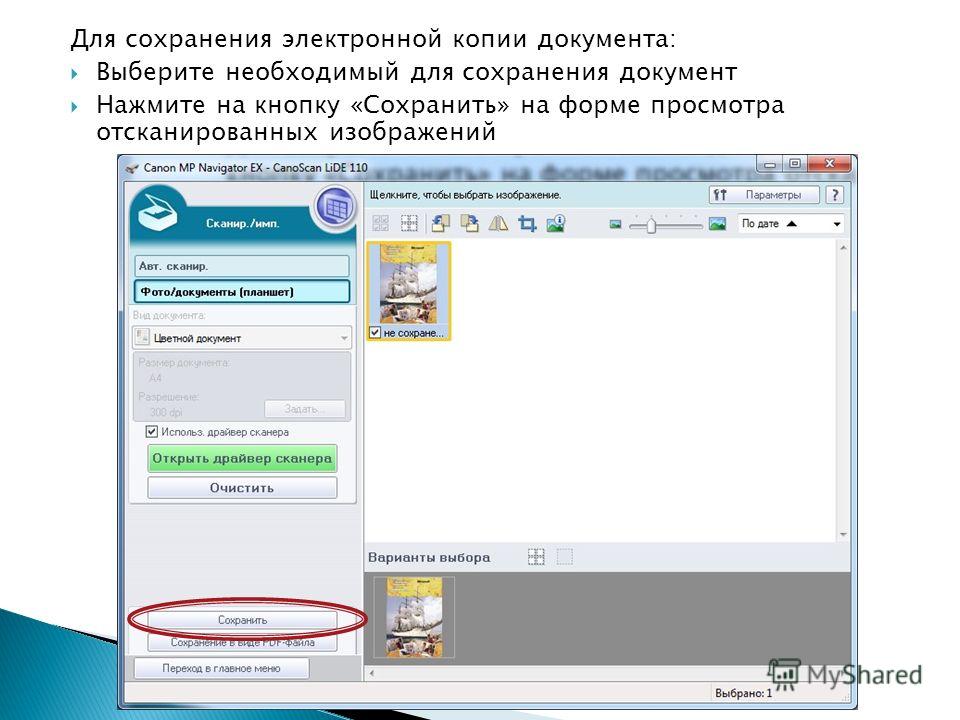

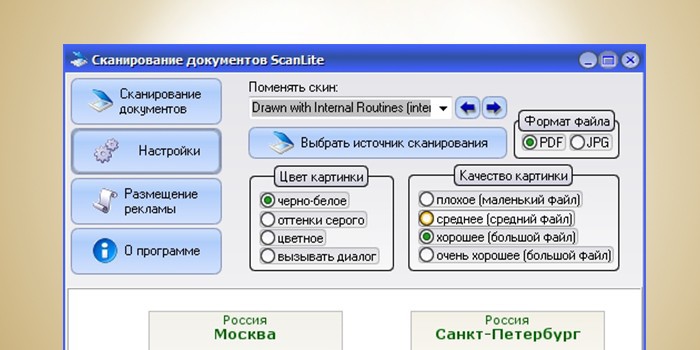

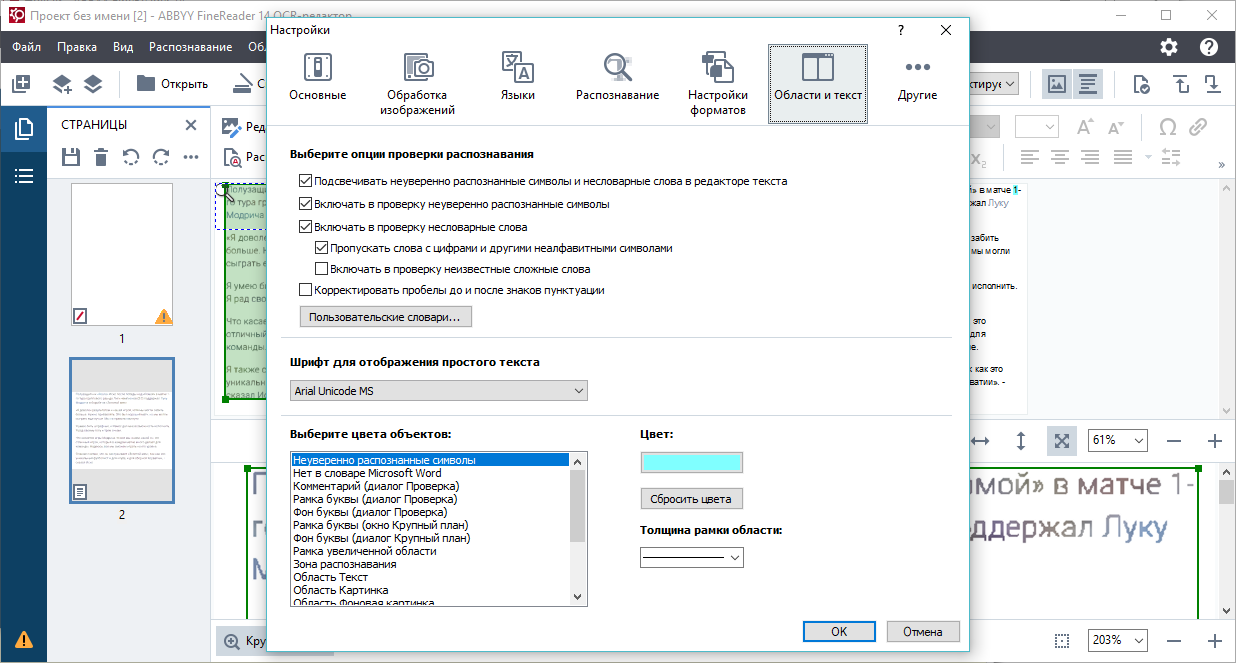
 Приложение имеет простой и понятный интерфейс. Вы можете скачать его бесплатно через магазин вашего устройства.
Приложение имеет простой и понятный интерфейс. Вы можете скачать его бесплатно через магазин вашего устройства.
Ваш комментарий будет первым